INFORMACE K LICENČNÍ AKTUALIZACI SOFTAWRE PRO ROK 2017 Účetnictví, Daňová evidence a Mzdy Změny k jsou označeny zeleně
|
|
|
- Anežka Hrušková
- před 7 lety
- Počet zobrazení:
Transkript
1 Účetnictví MZ s.r.o. PŘEROV , Bartošova 9 tel.: , fax: ISO 9001:2000 INFORMACE K LICENČNÍ AKTUALIZACI SOFTAWRE PRO ROK 2017 Účetnictví, Daňová evidence a Mzdy Změny k jsou označeny zeleně ÚČETNICTVÍ A DAŇOVÁ EVIDENCE, programy NOVA17 a NOVAJ17 Vážení zákazníci, nové licence programů na vedení účetnictví, daňové evidence a mezd si kdykoliv stáhnete na Internetu. Po instalaci je program ihned dočasně funkční k ostrému provozu. Doklad k úhradě za licenci software 2017 bude všem zaslán v období únor/březen Po provedení úhrady pak bude každému uživateli em sdělen licenční kód k trvalému zprovoznění programu. Pro každý rok je kód nový! Kód lze v programu kdykoliv zadat úmyslně, nebo budete po nějakém čase k jeho zadání vyzváni programem. Bez kódu bude programu po jisté době nefunkční. Kód si lze trvale uložit do programu do poznámkového bloku Alt+N. Pokud není možné provést instalaci programů přes internet, může být za příplatek na požádání vystaveno instalační CD a zasláno na dobírku, nebo vyzvednuto osobně v sídle firmy. Program je k dispozici ke stažení na našich webových stránkách na adrese v sekci Software odkaz Licenční software, přímý odkaz zde: Odtud si postupně stáhnete všechny programy, které užíváte. Pro každý rok je vydán vždy nový program, v jehož názvu se uvádí rok, pro který je vydán. Licence, soubor s programem a příponou exe, je komplexní program určený k první instalaci obsahující licenční a konfigurační údaje. Licenční soubory programu Nova17.exe, nebo Novaj17.exe uložíte na svůj disk C: k vybalení a instalaci programu. Instalace z Internetu -- dosavadní pracovní postup instalace nebyl změněn - stáhnout licenční soubor programu - soubor s příponou exe na adrese vybrat požadovaný program, kliknout na něj pravým tlačítkem myši a potvrdit v menu Uložit cíl jako. Soubor uložit, nejlépe přímo na disk C:. Nikdy neukládejte na plochu!! Pokud je u systému Windows 7, nebo 8 ukládání na C: zakázané, vytvořit předem k uložení novou samostatnou složku, např. s názvem C:\EMZET. Do ní stahovaný soubor uložit. - spustit (2x poklepat) a rozbalit na stažený Nova17.exe, nebo C:\NOVAJ17 Novaj17.exe, tzn. vybalit soubory programu k instalaci do PC. Vybalovat/instalovat lze vždy jen jeden program, ne všechny současně - spustit instalaci programu NOVA17, nebo NOVAJ17 do PC poklepáním na vybalený Instal.exe. Po vybalení se tento nachází na disku C:, nebo ve zvolené složce C:\EMZET - na displeji se objeví malé menu, zvolit požadovaný program (PU, JU, MZ) - Instalace odkud - ve velké tabulce potvrdit klávesou Enter nabídku Aktuál - Instalace kam - potvrdit souhlasně klávesou Enter uvedenou cestu, pro DE C:\Novaj17, pro ÚČ C:\Nova17, DOPORUČUJEME program vždy provozovat na systémovém disku C:! V případě zájmu lze pak data uvnitř programu nasměrovat třeba na disk D:, který se v dnešní době běžně používá pro ukládání dat, nebo i jiný disk (po síti apod.) - Instalace potvrdit klávesou Enter - ke konci instalace budete vyzvání k zadání IČ vlastníka licence, u osob které nejsou OSVČ se uvede rodné číslo, pro demoverze platí IČ: o ukončení instalace programu jste informováni krátkou zprávou na obrazovce - pokud bude třeba instalaci opakovat, nebo instalovat další programy, může být při rozbalování staženého licenčního souboru vyžadována odpověď povolující přepis již dříve vybalených instalačních souborů programu, tu vždy souhlasně 1x potvrdit klávesou A All - Vše, viz malý ilustrační obr. vpravo RAR SFX archive. Instalace z CD - podrobné návody na CD ve složce Dokumenty, nebo na Internetu na adrese Spuštění programu-- dosavadní pracovní postup spouštění programů nebyl změněn Ke spouštění programů ve W95 až po XP se použijí ikony modré, nebo červené logo EMZET s malou šipkou v levém spodním rohu - označené Nova17.pif, nebo Novaj17.pif. U Windows 95/98 se při instalaci programu ikony na plochu nainstalují automaticky. U Windows 2000/XP se nové spouštěcí ikony po instalaci programu na plochu přetahují ručně z nově nainstalovaných programových složek takto: Tento počítač, disk C:, složka NOVA(J)17 ikona NOVA(J)17.pif. Na ikoně modré nebo červené logo EMZET s šipkou v levém spodním rohu stisknout pravé tlačítko myši, přes nabídku Odeslat zvolit Plocha (vytvořit zástupce). U Windows 8, Windows 7 a Vista jen verze Profesional 32bit. NE verze 64bit! Ne verze Home! Pro tyto nové systémy mohou být v některých případech použity spouštěcí ikony označené w7, nebo (w8). Na plochu se zavádí ručně z nově nainstalovaných programových složek takto: Tento počítač, disk C:, složka NOVA(J)17 ikona NOVA(J)17w7.pif. Na ikoně modré nebo červené logo EMZET s šipkou v levém spodním rohu stisknout pravé tlačítko myši, přes nabídku Odeslat zvolit Plocha (vytvořit zástupce). U nových Windows je program vždy provozován jen v okně (NE celá obrazovka) za podpory písma Lucida Console a velikosti písma x 201x
2 (28), které se nastaví ve Vlastnostech spouštěcí ikony programu u právě přidaného zástupce v záložce Písmo. U Windows 7 a 8 64bit - je omezeně provoz možný jen za jistých okolností. Více k popisu najdete v dokumentaci Technické požadavky na PC pro provoz software na našem webu: Veškeré verze Home, dále pak Windows XP 64bit, Vista 64bit, a Windows ME nelze pro provoz programů použít vůbec!!! Program nejde spustit - spuštění programu na PC s integrovanou grafickou kartou U některých PC s tzv. integrovanou grafickou kartou na základní desce nejde program spustit (i notebook), lze potíže snadno vyřešit drobnou úpravou ve Vlastnostech spouštěcí ikony. V záložce Obrazovka se původní Celá obrazovka přepne na Okno. Program se pak vždy spouští v malém okně a následnou kombinací kláves Alt+Enter se zvětší do celé obrazovky k pohodlné práci. Co udělat po instalaci programu při jeho prvním spuštění V tabulce Nastavení Parametrů (Hlavní menu/konfigurace/parametry) - podle stejné tabulky Parametrů ve starém programu pro rok ) Upravit cestu v řádku Data v případě, pokud již byla data pro rok 2017 založena ještě před aktualizací programu. Nápověda jak cestu nastavit se nachází v doposud používaném původním programu v parametrech v okýnku Data 2) Vypnout nebo zapnout českou klávesnici, podle toho, která varianta na vašem PC zajistí správné psaní češtiny v Konfigurace, Parametry, Nastavení parametrů. Zvedení, nebo zrušení znaku X u okýnka Čs. klávesnice. (Znaky pro částečné úhrady jsou: Pravý Alt < a >, nebo ALT+60 pro <, ALT+62 pro >, nebo u ů ALT+64. Alt držíte a na numerické klávesnici postupně naťukáte čísla 6 a 0 nebo 2 a pak pustíte Alt). 3) Upravit cestu Archív podle tabulky (nápověda viz doposud původní používaný program). Archív slouží pro určení (nasměrování), kam se má nahrávat případná záloha dat. Okýnko nemůže zůstat prázdné. Pro rychlou volbu vyplnění můžete dočasně uvést C:\. Opačné lomítko se vyrobí pomocí kláves ALT+92 (Alt držíte a na numerické klávesnici postupně naťukáte čísla 9 a 2 a pak pustíte Alt). Nebo program ukončit klávesou Ctrl+Esc (spadne dolů na lištu) a na této v liště použít pravým tlačítkem funkci Zavřít a následně spustit znovu. Dále při této příležitosti ZDŮRAZŇUJEME nepodceňujte zálohování dat! Nezapomeňte zálohovat po každé práci! Např. každý sudý a lichý den zvlášť (zvlášť se myslí na jiné médium, nebo do jiného místa), a zvlášť/jinam i každý měsíc např. po uzávěrce DPH. Pro účetnictví to představuje 16 ks disket/rok. Diskety se dnes nepoužívají, proto tyto používat nedoporučujeme! Jako náhradu použijte Flash USB, postačí 2 ks USB na mnoho let a pro všechny vedené firmy. Jeden USB, na kterém se založí dvě složky. S pro sudé dny a druhou složku L pro liché dny. Cesta k zálohování pak může vypadat např. takto: E:\S\ - pro sudé dny, E:\L\ - pro liché dny. Písmena se pak navzájem zaměňují podle toho, jaký je právě den. Druhý USB se použije k měsíčnímu zálohování po přiznání DPH a k poslední záloze po ročním daňovém přiznání. Zde bude uvedena cesta k záloze takto: E:\. Písmeno E: je jen příklad! U různých PC může být USB zobrazováno pod různými písmeny. Doporučujeme písmeno zjistit předem v ikoně Tento počítač. USB lze použít jen u OS W2000,XP,Vista, W7! Omezeně u WIN 98. U WIN95, nebo DOS USB použít nelze. POZOR také na tzv. korektní odpojování USB z počítače!! Další způsob zálohování může probíhat na externí pevný disk HDD, nebo na jiný disk někde po síti. Nikdy trvale NEzálohujte na disk C:! Na HDD se založí složka L pro lichý den, a druhá složka S pro sudý den. V každé z nich se založí ještě dalších 12 složek s čísly. 1 pro leden, 2 pro únor,.. 12 pro prosinec. Cesta k zálohování pak může vypadat např. takto: E:\L\12\ - pro zálohu lichého dne za prosinec. Zálohovat lze také na CD. Vzhledem k nepraktičnosti a velkému počtu disků, tento způsob nedoporučujeme! V případě pomoci s uvedenou problematikou se s důvěrou obraťte na naše oddělení software k odborné asistenci! 4) Nastavit tiskárny LPT1 a LPT2 podle stejné tabulky Parametrů ve starém programu pro rok Pokud LPT2 nevyužíváte, není nutné tento parametr upravovat 5) Barevně rozlišit starý a nový program na počátku roku se dočasně pracuje se dvěma odlišnými programy dvě ikony. Nastavení barev se provede v Hlavním menu/konfigurace/parametry/barva. (Starý program Nova13, Novaj13 označte jinak než Color 1.) Vyhnete se tak případným potížím, navíc budete mít dokonalý přehled s jakým programem a s jakými daty právě pracujete!!! 6) Nastavit Výchozí zařízení pro tiskový výstup: (volba konkrétního znaku viz nápověda F1). Tímto bude upřednostňovaný uvedený tiskový výstup třeba 1 na tiskárnu LPT1, nebo M tisk přes tiskového manažera do USB, nebo NET tiskáren (nápověda viz doposud původní používaný program) 7) Nastavit Tiskového manažera PCfprint (pokud jej používáte) tak, aby sledoval nové umístění tisků pro rok Tiskový manažer/vlastnosti/přidat/adresář (Složku) nacestovat na C:\NOVA17\TISK-MAN\*.TXT, nebo C:\NOVAJ17\TISK-MAN\*.TXT. Podrobný popis s obrázky jak na to najdete v dokumentaci na našem webu. Pro standardní instalace lze využít i předchystané automatické nastavení, které se spustí v Hlavní menu/servis/obslužné programy/tiskman. 8) Nastavit koeficient DPH v procentech, i když koeficient DPH nepoužíváte v Hlavní menu/konfigurace/adresa a data firmy v okýnku Koef. pro uzávěrku DPH: na hodnotu (100%). Ti co koeficient používají, vědí jak s tímto parametrem naložit. 9) Nastavit velikost okna u spouštěcích ikon w7, ve kterém se zobrazuje program. Hodnotu lze nastavit podle minulého období. V horní liště stisknout pravé tlačítko myši, Vlastnost / Písmo / Licida Console / Velikost. Hodnotu lze vybrat z nabídky, nebo jinou, neuvedenou hodnotu přímo vepsat např. 30. Účetní uzávěrka za rok Pro provedení klasické účetní uzávěrky 2017 se použije program NOVA17! Neprovádějte novým programem prohlížení dat starších období!!! Může dojít k nežádoucí transformaci starších dat a tím k jejich poškození!! Roční uzávěrka a převod dat DPH z 13. období z roku 2016 do období leden roku 2017 postup nezměněn Spustit starý program NOVA(J)16 a stará data roku Spustit Roční uzávěrku, pro převod DPH z období 12 roku 2016 zaznačit volbu na posledním řádku Předřazení saldokontních faktur - DPH. Z následných nabídek lze vždy zvolit jen tu operaci, která je právě požadována. Tyto agendy lze přenést jen jednou! Opakováním se budou opakovat/násobit i přenášené záznamy. 13. období bude přiřazeno do DPH za leden. Zavedení licenčního kódu-- dosavadní pracovní postup C:\NOVA16\FIRMA16 C:\NOVA17\FIRMA17 MZDY2017\
3 nebyl změněn Kód se zadává později po několika dnech/týdnech po instalaci, po zaplacení software, kdy je kód uživateli zaslán em, zavádí se ve spuštěném programu: Hlavní menu / Servis / Obslužné programy / Licence Kod Kontrolní hlášení elektronicky - od roku 2017 Kontrolní hlášení KH jen v XML formátu, pro odeslání lze použít několik metod: - Datová schránka - vkládá se soubor ve formátu xml, který vytvoří program při uzávěrce DPH (Tisk SH FU Kontrolní), před odesláním ale doporučujeme obsah dokonale zkontrolovat pomocí EPO (Daňového portálu), nebo FormStudia. - Přes Daňový portál EPO: web ministerstva financí, soubor s xml formátem KH-M-1.xml (M-1/měsíční-leden), uložen v datové struktuře zpracovávané firmy ve složce TEXTY. Např. C:\NOVA17\Firma17\TEXTY \KH-M-1.XML. Pro kvartální KH DPH bude formát KH-Q-1.XML (Q-1 / kvartál-první) Soubor KH-M-1.xml se do stránek načte, nechá elektronicky dokonale zkontrolovat a např. s el. podpisem ihned odešle. Po kontrole a případným úpravám KH přímo v EPU lze opravený soubor nově uložit a následně odeslat pomocí datové schránky bez el. podpisu. - Přes program FormStudio a po kontrole k přímému vložení do datové schránky bez nutnosti el. podpisu. Údaje se do formuláře KH provedou pomocí načtení xml souboru vytvořeného programem. (Funkce/Načíst soubor ve formátu EPO) Tzv. Import xml v prog. FormStudio není použitelný pro přenos údajů na FÚ, tento formát není totožní s formátem pro datovou schránku! V programu se při zapisování dokladů postupuje stejně jako doposud. Jedinou změnou je, doplňování čísla daňového dokladu - DD, které je v evidenci Závazků a pohledávek nově zavedeno a je nedílnou součástí evidence DPH. Z evidence DPH pak program sám sestaví podklady xml pro KH. Uživatelé nemusí řešit jednotlivé výkazy A5, B2 apod., stejně tak nemusí řešit hranici Kč. Jedinou povinností je, mít správně zavedený adresář obchodních partnerů a ten při zápisu vždy použít. U neplátců DPH se v adresáři neuvádí DIČ, popř. se zapíše poznámka Neplátce DPH. K vyplňování: - Číslo daňového dokladu (DD) do okénka vstoupíte po doplnění a postupném odentrování všech dalších okýnek o DPH při vyplňování menu (enterem kurzor postupně poskakuje tzv. v kolečku po uvedených nabídkách), nebo rychleji, v okamžiku zápisu VS - 3x stiskem kurzorové šipky nahoru. - Formulář KH se nebude z programu tisknout, ale výstupem bude vždy jen soubor (elektronická podoba) požadovaného formátu xml, soubor se vždy načte do EPA, nebo FormStudia ke kontrole a následné možnosti odeslání. Tisk k založení se provede právě ze zvolené varianty prohlížení (FormStudio, EPO). - Doklady např. zálohy ČEZ, jejichž měsíční částka nedosahuje hranice Kč, a přesto je požadováno, aby byly v KH zařazeny do dokladů nad Kč. Při zápisu do daňové evidence u nárokování DPH z poskytnutých záloh se do políčka Kontr.hláš. vyplní znak K. Nebo se v evidenci DPH ve sloupci K uvede ručně znak K. - Pozor na souhrnné doklady u pokladen, doklady nad Kč pro plátce DPH musí být vedeny vždy každý samostatně! U neplátců není třeba řešit. Ale pozor na tyto situace. - Účtování přijatých faktur s DUZP v prosinci loňského roku - do políčka Den zdaň.plň se na pozici měsíce vyplní 00 (např. DUZP , vyplní se 28.00), do políčka Došla dne se vyplní skutečný den přijetí dokladu (např ). Faktura se zaúčtuje do ledna letošního roku, v přiznání k DPH a v kontrolním hlášení bude zahrnuta v lednu, v kontrolním hlášení bude DPPD z loňského roku. - Oddíl A.4, sloupec 11 "Kód režimu plnění" - je automaticky doplňována hodnota 0-běžné plnění. Pokud by bylo nutné použít hodnotu 1 (cestovní služby) nebo 2 (použité zboží), je nutné upravit tyto hodnoty až po načtení xml souboru ve formuláři EPA nebo FormStudia - Oddíl A.4, sloupec 12 " 44 ZDPH" - je automaticky doplňováno NE. V případě opravy výše daně u pohledávek za dlužníky v insolvenčním řízení se políčko zaškrtne až po načtení xml souboru ve formuláři EPA nebo FormStudia - Oddíl B.2, sloupec 11 "Použitý poměr" - je automaticky doplňováno NE. Pokud se v DPH uplatňuje poměrný nárok na odpočet daně podle 75 ZDPH, je nutné uvést v tomto políčku ANO. Úprava políčka se provede až po načtení xml souboru ve formuláři EPA nebo FormStudia. - Oddíl B.2, sloupec 12 " 44 ZDPH" - je automaticky doplňováno NE. V případě opravy výše daně u dlužníka v insolvenčním řízení se políčko zaškrtne až po načtení xml souboru ve formuláři EPA nebo FormStudia - Již dříve pořízené údaje v evidenci DPH doporučujeme překontrolovat, případně výjimečně ručně opravit, např. DUZP a datum došla v rámci jednoho měsíce, popř. již výše uvedená data prosince 2016, apod. V dalších obdobích bude vše probíhat standardně. - Datum DUZP a datum DOŠLA se v rámci jednoho měsíce neřeší! Vždy se 2x uvádí jen DUZP. Dvě rozdílná data se uvádí a mají smysl, jen na přelomu měsíců. Např. DUZP leden, došlo březen apod. Příklad vyplnění hlavičky KH pro plátce FO, zastupovaného PO
4 Souhrnné hlášení DPH, nebo Přenesení daňové povinnosti 92 - dosavadní pracovní postup nebyl změněn Souhrnné hlášení VIES DPH v XML formátu lze hned použít několik metod: - Přes Datovou schránku: např. pro zákazníky, kteří mají DS a nechtějí elektronický podpis. Do té lze vložit SH DPH připravené ve formátu XML připraveného našim programem. Soubor SH-M-1.XML (M-1 / měsíční-leden), je uložen v datové struktuře zpracovávané firmy ve složce TEXTY. Např. C:\NOVA17\Firma17\TEXTY \SH-M-1.XML. Pro kvartální SH DPH bude formát SH-Q-1.XML (Q-1 / kvartál-první). - Přes program FormStudio, nutný el. podpis, údaje se do formuláře doplňují ručně - Přes Daňový portál: web ministerstva financí, nutný elektronický podpis, SH DPH lze vyplnit přímo na webových stránkách, nebo jen načíst soubor připravený našim programem SH-M-1.XML. Doporučujeme, výborně provedené, jednoduché, použitelné a praktické! Více informací k této problematice, včetně ilustračních obrázků jak na to, najdete v samostatné dokumentaci na našem webu Souhrnné hlášení DPH elektronicky: DPH elektronicky - od roku 2016 bez změn - xml soubory DPH z programu stačí jen vložit do Datové schránky a odeslat. Soubor DPH-M- 1.XML (M-1 / měsíční-leden), je uložen v datové struktuře zpracovávané firmy ve složce TEXTY. Např. C:\NOVA17\Firma17\TEXTY \DPH-M-1.XML. Pro kvartální DPH bude formát DPH-Q-1.XML (Q-1 / kvartál-první). Při sestavování v programu Nova(J)17 se: - V doplňkových údajích zavede oddělení jména pomocí lomítek viz. ilustrační obrázky. - Nezapomeňte určit Hlavní činnost a u zástupce zvolit správný Kód vždy pomocí nápovědy klávesou F1. - Dodatečné přiznání výjimečně doporučujeme nejprve načíst např. do EPO a doplnit o důvody. Následně nechat EPEM sestavit nový doplněný xml pro odeslání na FU. - Odeslání přes Datovou schránku: např. pro zákazníky, kteří mají DS a nechtějí elektronický podpis. Vkládá se DPH ve formátu XML připraveného našim programem. - Odeslání přes program FormStudio, nutný el. podpis, údaje se do formuláře doplňují ručně. - Zpracování přes Daňový portál nejvýhodnější řešení: web ministerstva financí, nutný elektronický podpis, DPH lze jen Doplňkové údaje pro formuláře DPH - PO Právnická osoba + PO zástupce - lomítka u vztahu k.. Eva/Maková Doplňkové údaje pro formuláře DPH -FO Fyzická os. + FO i zást. - pozor na lomítka u jména načíst soubor připravený našim programem DPH-M-1.XML, nebo vyplnit přímo do formuláře na webových stránkách. Doporučujeme, výborně provedené, jednoduché, použitelné a praktické! Výhodou je kontrola před odesláním. Adresa: Uvedené postupy pro DPH jsou podobné s již dříve používaným Souhrnným hlášením a 92. ZMĚNY 2017 U PROGRAMŮ ÚČETNICTVÍ A DAŇOVÁ EVIDENCE - účetní uzávěrky pro rok 2017 u programu Účetnictví - opravy: - 92 nový kód č pokladna tisk, oprava 7. řádku - aktualizace programu budou probíhat standardně, stejně jako doposud, tzn. pomocí aktualizačního souboru pu17.arj (může se vyskytnout i pu17.htm) a ju17.arj (může se vyskytnout i ju17.htm).
5 MZDY 2017 Měsíční Konečná uzávěrka mezd za 12 / 2016 se může provést i starým programem Mzdy2016 Pokud již měsíční - konečná uzávěrka proběhla jinak, novým programem 2017, pro tentokrát nevadí, pokračujte standardně dále dle instruktáže Vážení zákazníci, od roku 2010 jsou nové licence programů na vedení účetnictví, daňové evidence a mezd kdykoliv ke stažení na Internetu. Do PC si je kdykoliv stáhne a nainstaluje každý uživatel sám. Po instalaci je program ihned dočasně funkční k ostrému provozu. Doklad k úhradě za licenci software 2017 bude všem zaslán v období únor Po provedení úhrady pak bude každému uživateli em sdělen licenční kód k trvalému zprovoznění programu. Pro každý rok je kód nový! Kód lze v programu kdykoliv zadat úmyslně, nebo budete po nějakém čase k jeho zadání vyzváni programem. Bez kódu bude programu po jisté době nefunkční. Kód si lze trvale uložit do programu do poznámkového bloku Alt+N. Pokud není možné provést instalaci programů přes internet, může být za příplatek na požádání vystaveno instalační CD a zasláno na dobírku, nebo vyzvednuto osobně v sídle firmy. Program je k dispozici ke stažení na našich webových stránkách na adrese v sekci Software odkaz Licenční software, přímý odkaz zde: Odtud si postupně stáhnete všechny programy, které užíváte. Pro každý rok je vydán vždy nový program, v jehož názvu se uvádí rok, pro který je vydán. Licence, soubor s programem a příponou exe, je komplexní program určený k první instalaci obsahující licenční a konfigurační údaje. Licenční soubory programu Mzdy2017.exe uložíte na svůj disk C: k vybalení a instalaci programu. Instalace programu Mzdy z Internetu-- dosavadní pracovní postup instalace nebyl změněn - stáhnout licenční soubor programu - soubor s příponou exe na adrese vybrat požadovaný program, kliknout na něj pravým tlačítkem myši a potvrdit v menu Uložit cíl jako. Soubor uložit, nejlépe přímo na disk C:. Nikdy neukládejte na plochu!! Pokud je u systému Windows 7 ukládání na C: zakázané, vytvořit předem k uložení novou samostatnou složku, např. s názvem C:\EMZET. Do ní stahovaný soubor uložit. - spustit (2x poklepat) a rozbalit na stažený mzdy2017.exe, tzn. vybalit soubory programu k instalaci do PC. Vybalovat/instalovat lze vždy jen jeden program, ne všechny současně Podvojné Jednoduché > Mzdy < C:\MZDY spustit instalaci programu MZDY2017 do PC poklepáním na vybalený Instal.exe. Po vybalení se tento nachází na disku C:, nebo ve zvolené složce C:\EMZET - na displeji se objeví malé menu a zvolit požadovaný program (MZ) - Instalace odkud - ve velké tabulce potvrdit klávesou Enter nabídku Aktuál - Instalace kam - potvrdit souhlasně klávesou Enter uvedenou cestu C:\Mzdy2017, DOPORUČUJEME program vždy provozovat na systémovém disku C:! V případě zájmu lze pak data uvnitř programu nasměrovat třeba na disk D:, který se v dnešní době běžně používá pro ukládání dat, nebo i jiný disk (po síti apod.) - Instalace potvrdit klávesou Enter - ke konci instalace budete vyzvání k zadání IČ vlastníka licence, u osob které nejsou OSVČ se uvede rodné číslo, u demoverze platí IČ: o ukončení instalace programu jste informováni krátkou závěrečnou zprávou na obrazovce - pokud bude třeba instalaci opakovat, nebo instalovat další programy, může být při rozbalování staženého licenčního souboru mzdy2017.exe vyžadována odpověď povolující přepis již dříve vybalených instalačních souborů programu, tu vždy souhlasně 1x potvrdit klávesou A All - Vše, viz malý ilustrační obr. vpravo RAR SFX archive. Instalace programu Mzdy z CD - podrobné návody na CD ve složce Dokumenty, nebo na Internetu na adrese Při servisním poradenství software se u některých zákazníků setkáváme s nainstalováním našich programů Novaxx, Novajxx a Mzdyxxxx na disku D:, popř. i jiném disku. Tento způsob není v rámci bezpečnosti a uchování dat před případnou ztrátou, např. havárii nutný a NEDOPORUČUJEME jej! Program vždy instalujte na disk C:! Zajistí se tak okamžité zprovoznění programu po instalaci na tzv. první drc i po telefonu bez jakýchkoliv znalostí obsluhy PC, zajistí se tak snadnější komunikace v případě potřeby se servisním technikem, popř. se tak zajistí bezproblémové provádění aktualizací programů apod. Naopak, data můžeme DOPORUČUIT v případě potřeby nasměrovat - provozovat právě třeba na disku D:, kde se tímto zajistí jejich vyšší ochrana a méně komplikací při případné reinstalaci OS. Tj. v případě přeinstalace Windows, nebo havárii Windows, kdy dochází k formátování disku C: a jeho nové instalaci. Zpravidla se tak ztrácí veškerá data v PC z disku C:, dlouhodobá dokumentace, osobní fotografie, účetnictví, y apod. Účetnictví/Mzdy tak zůstanou zachovány. Programy Účetnictví MZ s.r.o. jsou od roku 2010 na Internetu kdykoliv a kdekoliv kterémukoliv zákazníkovi neustále k dispozici. Nasměrování dat na D: se provede v programu: Hlavní menu / Konfigurace / Parametry - řádek Data. Stačí u programu MZDY2017 u řádku Data: na místo C:\MZDY2017\ uvést D:\MZDY2017\ Řádky Program: a TMP: zůstanou beze změn! Tj. vždy C:\MZDY2017\ Změnu lze provést jen při zakládání nové firmy, nebo při Roční uzávěrce! Pokud jsou již data zpracovávána a je požadována změna disku, obraťte se prosím na naše oddělení software k odborné asistenci! 5
6 Spuštění programu-- dosavadní pracovní postup spouštění programu nebyl změněn Ke spouštění programu ve W95 až po XP se použije nová ikona - standardně žluté logo EMZET s malou šipkou v levém spodním rohu - označené Mzdy2017. U Windows 95/98 se při instalaci programu ikony na plochu nainstalují automaticky. U Windows 2000/XP se nová spouštěcí ikona po instalaci programu na plochu přetahuje ručně z nově nainstalované programové složky takto: Tento počítač, disk C:, složka MZDY17.pif. Na ikoně, žluté logo EMZET s šipkou v levém spodním rohu stisknout pravé tlačítko myši, přes nabídku Odeslat zvolit Plocha (vytvořit zástupce). U Windows 8, Windows 7 a Vista jen verze Profesional 32bit. NE verze 64bit! Ne verze Home! Pro tyto nové systémy mohou být někdy použity spouštěcí ikony označené w7, nebo (w8). Na plochu se zavádí ručně z nově nainstalovaných programových složek takto: Tento počítač, disk C:, složka NOVA(J)17 ikona NOVA(J)17w7.pif. Na ikoně modré nebo červené logo EMZET s šipkou v levém spodním rohu stisknout pravé tlačítko myši, přes nabídku Odeslat zvolit Plocha (vytvořit zástupce). U nových Windows je program vždy provozován jen v okně (NE celá obrazovka) za podpory písma Lucida Console a velikosti písma 24 (28), které se nastaví ve Vlastnostech spouštěcí ikony programu u právě přidaného zástupce v záložce Písmo. U Windows 7 a 8 64bit - je provoz možný jen za jistých okolností. Více k popisu najdete v dokumentaci Technické požadavky na PC pro provoz software na našem webu: Veškeré verze Home, dále pak Windows XP 64bit, Vista 64bit, a Windows ME nelze pro provoz programů použít vůbec!!! Program nejde spustit - spuštění programu na PC s integrovanou grafickou kartou, neplatí pro Vista a W7 U některých PC s Windows XP a s tzv. integrovanou grafickou kartou na základní desce nejde program spustit (i notebook), lze potíže snadno vyřešit drobnou úpravou ve Vlastnostech spouštěcí ikony. V záložce Obrazovka se původní Celá obrazovka přepne na Okno. Program se pak vždy spouští v malém okně a následnou kombinací kláves Alt+Enter se zvětší do celé obrazovky k pohodlné práci. Co udělat po instalaci programu Mzdy2017 při jeho prvním spuštění 1) Provést kroky dle níže popsaného odstavce Uzávěrka mezd za 12/2016 a Jak provést Roční uzávěrku - převod dat z roku 2016 do roku ) Nastavit tiskárny LPT1 a LPT2 podle stejné tabulky Parametrů ve starém programu pro rok Pokud LPT2 nevyužíváte, není nutné tento parametr upravovat 3) Vypnout nebo zapnout českou klávesnici, podle toho, která varianta na vašem PC zajistí správné psaní češtiny v Konfigurace, Parametry, Nastavení parametrů. Zvedení, nebo zrušení znaku X u okýnka Čs. klávesnice. Pro u u použít ALT+64, nebo nově klávesu F9 bez nutnosti češtinu vypínat. 4) Upravit cestu Archív podle tabulky (nápověda viz doposud původní používaný program). Archív slouží pro určení (nasměrování), kam se má nahrávat případná záloha dat. Okýnko nemůže zůstat prázdné. Pro rychlou volbu vyplnění můžete dočasně uvést C:\. Opačné lomítko se vyrobí pomocí kláves ALT+92 (Alt držíte a na numerické klávesnici postupně naťukáte čísla 9 a 2 a pak pustíte Alt). Nebo program ukončit klávesou Ctrl+Esc Zavřít a následně spustit znovu. Dále při této příležitosti ZDŮRAZŇUJEME nepodceňujte zálohování dat! Nezapomeňte zálohovat po každé práci! Každý měsíc zálohujte samostatně Průběžné uzávěrky a samostatně, jinam na jiné médium Uzávěrky konečné. Samostatně se myslí na jiné médium, nebo do jiného místa. U disket to představuje 24 ks disket/rok. 12x Průběžka, a 12x Konečná. Diskety se dnes nepoužívají, proto tyto používat nedoporučujeme! Jako náhradu použijte Flash USB, postačí 2 ks USB na mnoho let a pro všechny vedené firmy, všech účetnictví EMZET. Jeden USB pro měsíční Průběžné uzávěrky. Druhý USB pro měsíční Konečné uzávěrky. Na každém z USB pak doporučujeme ještě vytvořit 12 složek. Č. 1 pro leden, č. 2 pro únor,.. 12 pro prosinec. Cesta k záloze bude vypadat např. takto: E:\1\ - pro leden. Písmeno E: je jen příklad! U různých PC může být USB zobrazováno pod různými písmeny. Doporučujeme písmeno zjistit předem v ikoně Tento počítač. USB lze použít jen u OS W2000,XP,Vista, W7! Omezeně u WIN 98. U WIN95, nebo DOS USB použít nelze. POZOR také na tzv. korektní odpojování USB z počítače!! Další způsob zálohování může probíhat na externí pevný disk HDD, nebo na jiný disk někde po síti. Nikdy trvale NEzálohujte na disk C:! Na HDD se založí složka P pro Průběžné uzávěrky, a druhá složka K pro Konečné uzávěrky. V každé z nich se založí ještě dalších 12 složek s čísly. 1 pro leden, 2 pro únor,.. 12 pro prosinec. Cesta k zálohování Průběžky pak může vypadat např. takto: E:\P\12\ - pro zálohu za prosinec. Cesta k zálohování Konečné uzávěrky pak může vypadat např. takto: E:\K\12\ - pro zálohu za prosinec. Zálohovat lze také na CD. Vzhledem k nepraktičnosti a velkému počtu disků, tento způsob nedoporučujeme! V případě pomoci s uvedenou problematikou se s důvěrou obraťte na naše oddělení software k odborné asistenci! 5) Pracovní Kalendář na rok překontrolovat, popř. upravit, také vždy po založení nové firmy (Konfigurace/Pracovní Kalendář) 6) Interní parametry na rok překontrolovat (Hlavní menu/konfigurace/interní parametry) 7) Barevně si rozlišit starý a nový program - nastavení barev se provede v Hlavním menu/konfigurace/parametry/barva. (Starý program MZDY2016 označte jinak než Color 1.) Vyhnete se tak případným potížím, navíc budete mít dokonalý přehled s jakým programem a s jakými daty právě pracujete! 8) Nastavit Tiskového manažera PCfprint (pokud jej používáte) tak, aby sledoval nové umístění tisků pro rok Tiskový manažer/vlastnosti/přidat/adresář 5500 (Složku) nacestovat na C:\MZDY2017\TISK- MAN\*.TXT. Podrobný popis z obrázky jak na to najdete v dokumentaci Technické požadavky.. na Konfigurace / Interní parametry našem webu. Pro standardní instalace lze využít i předchystané automatické nastavení, které se spustí v Hlavní menu/servis/obslužné programy/tiskman. 9) Nastavit cestu do účetnictví 2017 v parametrech Adresa a data firmy v případě, že provádíte přímé zaúčtování mezd. Před tímto úkonem musí být nová datová struktura 2017 v účetním programu už založena! 10) Nastavit velikost okna u spouštěcích ikon w7, ve kterém se zobrazuje program. Hodnotu lze nastavit podle minulého období. V horní liště stisknout pravé tlačítko myši, Vlastnost / Písmo / Licida Console / Velikost. Hodnotu lze vybrat z nabídky, nebo jinou, neuvedenou hodnotu přímo vepsat např x 6
7 Uzávěrka mezd za 12/2016 a Jak provést Roční uzávěrku - převod dat z roku 2016 do roku pracovní postup nebyl změněn 1) Uzavřít poslední měsíc 12 ve starém roce novým, nebo starým programem Mzdy ) Roční uzávěrka - Spustit nový nainstalovaný program Mzdy2017 a navést jej v tabulce Nastavení Parametrů na stará data roku 2016: U MULTI licenčních software v okýnku Firma ponechat uvedený název firmy EMZET a klávesou Enter se přesunout k řádku Data U JEDNO licenčních verzí software, v okýnku Firma, vepsat pro JEDNORÁZOVÝ PŘESUN do řádku Data na místo přednastaveného EMZET FIRMA16 16 licenční název své firmy BEZ ČÍSLA!, pro kterou MZDY2016\ je program určen. Např. na FIRMA. V okýnku MZDY2017\ Data změnit nastavenou cestu k datům z C:\Mzdy2017 na starý rok 2016 na MZDY2017\tmp\ C:\Mzdy2017, viz ilustrační obrázek vrátit se nahoru do okna Firma a nastavit původní zpracovávanou firmu za rok 2016 pomocí Konfigurace / Parametry klávesy F1. Nastavit měsíc 12 v okýnku Měsíc. Pozor na opačná lomítka, přepsat vždy jen poslední číslo z 16 na 13, tj. z 2017 na 2016!!! V případě nouze se nové opačné lomítko vytvoří kombinací kláves Alt+92, nebo program ukončit klávesou Ctrl+Esc Zavřít a následně spustit znovu. 3) Spustit Roční uzávěrka, viz ilustrační obrázek 4) Po provedení se vrátit na nová data pro rok 2017 v tabulce Nastavení Parametrů na Mzdy2017 v okýnku Data vrátit cestu ze starých dat C:\Mzdy2017 na nový rok 2017 C:\Mzdy2017 nastavit novou zpracovávanou firmu na rok 2017 v okýnku Firma klávesu F1 nastavit měsíc 01 v okýnku Měsíc a rok 16 v okýnku Rok 5) Provést všeobecnou kontrolu převedených dat ) Začít standardně zpracovávat nové mzdy v novém programu 2017 MZDY20 C:\MZDY2016\FIRMA16.MZD\ C:\MZDY2017\FIRMA17.MZD\ 7 Uzávěrky / Roční uzávěrka v. v v FIRMA16.MZD 16 Zákl. sleva na popl. Daňové zvýhodnění Manželka, manžel Invalidita 3.stupně Invalidita 1.a 2.st. Průkaz ZTP-P Studenti Ostatní,dary Zákl. sleva na popl. Daňové zvýhodnění Manželka, manžel Invalidita 3.stupně Invalidita 1.a 2.st. Průkaz ZTP-P Studenti Ostatní,dary Uzávěrky / Roční uzávěrka Roční zúčtování daně Zavedení licenčního kódu-- dosavadní pracovní postup nebyl změněn Kód se zadává později, po několika dnech/týdnech po instalaci, po zaplacení software, kdy je kód uživateli zaslán em, zavádí se ve spuštěném programu: Hlavní menu / Servis / Obslužné programy / Licence Kod Roční zúčtování daně za rok 2016 jak na to-- dosavadní pracovní postup nebyl změněn 1) Přepnout nový program Mzdy2017 na stará data 2016, tj. spustit nově nainstalovaný program Mzdy2017 v tabulce Nastavení Parametrů: - v okýnku Data změnit nastavenou cestu k datům z C:\Mzdy2017 na starý rok 2016 C:\Mzdy nastavit původní zpracovávanou firmu za rok 2016 v okýnku Firma klávesu F1 - nastavit 12. měsíc zpracování v okýnku Měsíc 2) Spustit Tiskové sestavy - Roční zúčtování daně a zpracovat jednotlivé daňové údaje 3) Znovu spustit Roční uzávěrku, její II. fázi Jen roční zúčtování! v novém programu Mzdy2017 a převést data z roku 2016 do ) Po provedení přepnout nový program Mzdy2017 na nová data 2017 v tabulce Nastavení Parametrů: - v okýnku Data vrátit cestu ze starých dat C:\Mzdy2017 na nový rok 2017 C:\Mzdy nastavit novou zpracovávanou firmu pro rok 2017 v okýnku Firma klávesu F1 - nastavit měsíc 1 v okýnku Měsíc a rok 16 v okýnku Rok 5) V tabulce Proměnlivé údaje u okna Opravy daně použít klávesu F1 a doplnit tak daňové údaje za rok 2016 u jednotlivých pracovníků. Daň bude programem automaticky dosazena se záporným znaménkem! V okýnku Druh bude automaticky uvedeno písmeno R 6) Možná je i varianta, kdy se roční zúčtování daně provede mimo program, ručně. V takovém případě se nemusí provádět body 1-4. Postupovat se bude jen dle bodu 5 a vypustí se použití klávesy F1. POZOR na takovýto ruční zápis daně! Výše daně musí být uvedena v záporné hodnotě a v okýnku Druh musí být uvedeno písmeno R! Tento ruční způsob zúčtování daní pro možný vznik chyb ve výpočtu spíše NEDOPORUČUJEME! V případě nouze se nové opačné lomítko vytvoří kombinací kláves Alt+92, nebo program ukončit klávesou Ctrl+Esc (spadne dolů na lištu) a na této v liště použít pravým tlačítkem funkci Zavřít a následně spustit znovu. 0
8 II. pilíř důchodového spoření zrušeno V programu, v Osobních údajích zaměstnance, který vstoupil do II. pilíře, se uvede v tabulce vpravo v kolonce II. pilíř jen zkráceně rok vstupu, tzn. druhou číslovkou 16 (pro rok 2017). Následně proběhnou standardní výpočty mezd. Program zpracuje příkazy k odvodům, zajistí informace o II. pilíři u měsíčních výkazů na OSSZ. Výkazy pro FU se zasílají jen přes web pomocí Elektronické podání (EPO) - Daňový portál zde: ELDP za rok 2016 (formát ELDP12) ve tvaru XML pro elektronické podání - VREP-- dosavadní pracovní postup ani formulář nebyl změněn 1) Provádí se v novém programu MZDY2017 2) Spustit Tiskové sestavy Speciální tisky, potvrzení ELDP-XML soubor, vždy stačí vše provádět jen na displeji 3) Provést přesné zpracování údajů za jednotlivé zaměstnance, za každého zvlášť, výsledné listy doporučujeme vždy vytisknout 4) Přes funkci Sloučit všechny zpracované zaměstnance do jednoho XML souboru. (společně za celou firmu) Znovu se spustí tiskové sestavy. ELDP-XML soubor a ve spodním menu vybrat nabídku Sloučení XML. Přesné umístění souboru je možné volit. Doporučujeme ponechat umístění do Data firmy, tzn. umístění v datové struktuře firmy ve složce VYSTUPY. Např. Mzdy2016\FIRMA16.MZD\VYSTUPY\ Firma16.xml. Sloučený XML soubor se všemi zaměstnanci nese stejný název jako zpracovávaná firma v programu, příklad uvádí Firma16.xml. 5) Načíst soubor Firma17.xml do programu PartnerLink a odeslat na CSSZ pomocí kanálu VREP Oznámení o nástupu do zaměstnání (skončení zaměstnání) jak sestavit v XML formátu pro elektronické podání - VREP v roce dosavadní pracovní postup, ani formát nebyl změněn 1) Zpracovává se v novém programu MZDY2017 2) Spustit Tiskové sestavy Speciální tisky, potvrzení Přihlášky, odhlášky, vždy stačí vše provádět jen na displeji 3) Provést přesné zpracování údajů za jednotlivé zaměstnance (P-přihláška, O-odhláška apod. dle nápovědy v mzdovém programu), za každého zaměstnance zvlášť, výsledné listy doporučujeme vždy vytisknout 4) Přes funkci Sloučit všechny zpracované zaměstnance do jednoho XML souboru (případně společně více zaměstnanců za celou firmu). Znovu se spustí tiskové sestavy Přihlášky, odhlášky a ve spodním menu vybrat nabídku Sloučení XML. Přesné umístění souboru je možné volit. Doporučujeme ponechat umístění do Data firmy, tzn. umístění v datové struktuře firmy ve složce VYSTUPY. Např. Mzdy2017\FIRMA17.MZD\VYSTUPY\_irma17.xml. Sloučený XML soubor se všemi zaměstnanci nese stejný název jako zpracovávaná firma v programu, ale první znak v názvu souboru je nahrazen spodním podtržítkem. V uvedeném příkladu např. _irma17.xml. Tímto spodním podtržítkem se v datech odlišují podklady pro Přihlášky/Odhlášky od ELDP 5) Načíst soubor _irma17.xml do programu PartnerLink a odeslat na CSSZ pomocí kanálu VREP Přehled o výši pojistného o vyplacených dávkách pro OSSZ ve tvaru XML pro tisk do originálního formuláře pro FormStudio jak přehled sestavit, soubory PREHL x.xml-- dosavadní pracovní postup nebyl změněn, k dispozici je nepatrně nový formulář ) Provádí se v novém programu MZDY2017 2) Spustit Tiskové sestavy Speciální tisky, potvrzení Př. o výši pojistného, vždy stačí vše provádět jen na displeji 3) Zpracovat, výsledný formulář doporučujeme vytisknout 4) Soubor XML s názvem PREHF-1.XML je umístěn v datové struktuře firmy ve složce VYSTUPY. Např. Mzdy2017\FIRMA17.MZD\VYSTUPY\ PREHF-1.XML, číslo za pomlčkou představuje měsíc, v příkladu leden 5) Načíst PREHF-1.XML do datové schránky a odeslat elektronicky. 6) PREHF-1.XML sloužil pro načítání do programu FormStudio Přehled o výši pojistného o vyplacených dávkách pro OSSZ ve tvaru XML pro přímé elektronické podání přes VREP za rok 2017 jak přehled sestavit, soubory PREHL x.xml, jedná se o jiný formát než pro FormStudio-- dosavadní pracovní postup nebyl změněn, jen nepatrně formulář (PVPOJ2017) 1) Provádí se v novém programu MZDY2017, nová data roku ) Spustit Tiskové sestavy Speciální tisky, potvrzení Př. o výši pojistného, vždy stačí vše provádět jen na displeji 3) Zpracovat, výsledný formulář doporučujeme vytisknout 4) Soubor XML s názvem PREHL-1.XML k odeslání je umístěn v datové struktuře firmy ve složce VYSTUPY. Např. Mzdy2017\FIRMA17.MZD\VYSTUPY\PREHL-1.XML. číslo za pomlčkou představuje měsíc, v příkladu leden 5) Načíst PREHL-1.XML do programu PartnerLink (nutná nová verze min ! už z roku 2016) a odeslat Příloha k žádosti o dávku nemocenského pojištění elektronicky - formát xml Tato sestava není elektronicky požadována. Vyúčtování daně srážkou.. elektronicky - formát xml Novinka od roku ) Provádí se v novém programu MZDY2017, stará data roku ) Spustit Tiskové sestavy Speciální tisky, potvrzení Vyúčtování daně, vždy stačí vše provádět jen na displeji 3) Zpracovat, výsledný formulář doporučujeme vytisknout 4) Soubor XML s názvem DAN_SRA 2.XML k odeslání je umístěn v datové struktuře firmy ve složce VYSTUPY. Např.Mzdy2016\FIRMA16.MZD\VYSTUPY\ DAN_SRA 2.XML 5) Načíst DAN_SRA2.XML do datové schránky (bez el. podpisu), nebo výkaz pro FU zaslat přes web pomocí Elektronické podání (EPO) - Daňový portál zde: Vytvořen je standardní formulář bez přílohy. Pokud vznikne potřeba vytvořit rozšířený formulář, doporučujeme jej natáhnout přes EPO a doplnit. Nově pak uložit nový xml soubor pro odeslání. Vyúčtování daně z příjmů.. elektronicky - formát xml Novinka od roku ) Provádí se v novém programu MZDY2017 2) Spustit Tiskové sestavy Speciální tisky, potvrzení Roční zúčt. daně, vždy stačí vše provádět jen na displeji 3) Zpracovat, výsledný formulář doporučujeme vytisknout 8
9 4) Soubor XML s názvem DAN_ZAL 1.XML k odeslání je umístěn v datové struktuře firmy ve složce VYSTUPY. Např. Mzdy2016\FIRMA16.MZD\VYSTUPY\ DAN_ZAL 1.XML. 5) Načíst DAN_ZAL1.XML do datové schránky (bez el. podpisu), nebo výkaz pro FU zaslat přes web pomocí Elektronické podání (EPO) - Daňový portál zde: Vytvořen je standardní formulář s jednou přílohou č.1 Počet zaměstnanců. Pokud vznikne potřeba vytvořit rozšířený formulář, doporučujeme jej natáhnout přes EPO a doplnit. Nově pak uložit nový xml soubor pro odeslání. Jak zrušit nepotřebné instalační soubory programu z disku C:-- dosavadní pracovní postup nebyl změněn Po nainstalování programu, jeho spuštění a ověření, že je vše v pořádku, se instalační soubory z disku C: zruší ve spuštěném programu přes funkci Obslužné programy. Hlavní menu / Servis / Obslužné programy / Instal Delete. ZMĚNY V PROGRAMU MZDY provozní kalendář a uzávěrky pro rok aktualizováno/doplněno včetně nového svátku maximální vyměřovací základ se zvyšuje na Kč /rok - zvýšená hranice pro odvod solidární daně na /měs. - zvýšené redukční hranice pro výpočet náhrady mzdy za dobu prvních 14 kalendářních dnů pracovní neschopnosti 1. redukční hranice 164,85 Kč 2. redukční hranice 247,10 Kč 3. redukční hranice 494,20 Kč - zvýšení min. mzdy na Kč, tzn. nárok na měsíční bonus je při příjmu aspoň Kč/měs. - zvýšení limitu pro daňové osvobození příspěvku zaměstnavatele na penz. a živ. pojištění na Kč/rok - zákonodárci nestihli schválit zvýšení daňového zvýhodnění na děti od 1/ během roku bude upravená verze programu - možnost více odečíst za rok 2017 v ročním zúčtování až Kč na penzijní připojištění i Kč na životní pojištění - zůstávají limity v ročním zúčtování za rok Kč na penzijní připojištění a Kč na životní pojištění - úpravy tiskopisů: o Potvrzení o zdanitelných příjmech ze závislé činnosti plynoucích na základě dohod o provedení práce o o Žádost o poukázání chybějící částky na měsíčních daňových bonusech Potvrzení o zdanitelných příjmech ze závislé činnosti, sražených zálohách na daň a daňovém zvýhodnění (tiskopis byl aktualizován již během roku 2016) - aktualizace programu budou probíhat standardně jako doposud, tzn. pomocí aktualizačního souboru mz17.arj (Může se vyskytnout i mz17.htm). DALŠÍ OBECNÉ INFORMACE Případné dodatky nebo úpravy programů budou jako vždy zveřejňovány v rámci aktualizací ke stažení na Internetu na našem webu v sekci Aktualizace Software. Aktualizace obsahuje je několik málo součástí programu, souborů úpravy, nebo oprav vydané programátorem! Z Aktualizace nelze nikdy instalovat program! Soubory s aktualizací se ukládají do již nainstalovaného a zprovozněného programu, Tj. do složek NOVA17, nebo NOVAJ17, popř. MZDY2017. Instalace/aktivace aktualizace se provádí ve spuštěném programu přes Obslužné programy. Nikdy neukládejte na plochu!! O případných důležitých změnách vás budeme vždy informovat em. Námi takto poskytnuté informace o programových změnách mohou být zásadního charakteru a jejich opomenutí Vám může přinést případné fatální komplikace!!!! Další důležité informace, novinky, praktické rady a daňové informace jsou zveřejňovány v Informačních občasnících. Tento bulletin je vydáván firmou Účetnictví MZ s.r.o. od roku 1997 a je nepostradatelným pomocníkem každé účetní v každodenní praxi. Občasník si lze kdykoliv jako službu objednat nebo také zrušit. POZOR při jakékoliv manipulaci s operačním systémem, jeho změně, nebo obnově PC! Vždy vámi vybraná zařízení musí společně podporovat DOS! Vybrat taková zařízení z dnešní bohaté nabídky na trhu není problém v žádné cenové kategorii. Doporučená zařízení, nebo systémy v žádném případě nedegradují současnou moderní techniku ani její maximální využití, tak jak někdy bývá některými prodejci/poradci prezentováno! Podrobný popis všech variant a jak na to najdete na našem webu v dokumentaci Technické požadavky Pro OS lze konstatovat následující: Windows 10.x Prvotní instalace nového systému chodily bezchybně do doby, než došlo na podzim 2016 k jedné z aktualizaci systému Windows 10. U některých PC došlo k potížím se spouštěním programů, které jsme neměli možnost doposud odladit. Z uvedených důvodů NEdoporučujeme W10 používat! Windows 8.1 POZOR NE verze Home! Verze 64bit nelze použít vůbec! Ano všechny verze 32bit (Profesional, apod.) Windows 7 POZOR NE verze Home. Verze 64bit jen s podporou virtuálního XP režimu Spíše už NE všechny verze 32bit (Profesional, Enterprise, Ultimate) Windows Vista Ne verze 64bit! Spíše už NE jen verze 32bit Windows XP NE verze 64bit! Ano veškeré verze 32bit 9
10 Tiskárny USB nebo LAN Pozor na jednotlivé modely tiskáren. Tiskárna musí podporovat tisk z DOSu!! Zpravidla postačí přítomnost jazyka PCL5/PCL6, a v manuálu uvedená podpora pro OS DOS. V tom případě nezáleží na připojení, jde li o USB, NET, nebo Paralel. Samostatnou kapitolu tvoří tzv. Tiskové manažery z DOSu na tiskárny USB. Popis najdete na našem webu v sekci Software - Technické požadavky. Doporučujeme využívat Prosím překontrolujte Vaše ové schránky, popř. nahlaste změnu! Vzhledem k častým změnám zákonů a praktickým každodenním zkušenostem při používání software mohou být námi zaslané informace do vaší ové schránky zásadního charakteru!! Nahlášení e-adresy proveďte prosím em na adresu bilek@em-zet.cz, popř. pomocí SMS na tel.: Export tiskových sestav, nebo požadovaných dat do elektronických souborů Většinu tiskových sestav z účetních a mzdových programů je možné od roku 2008 posílat klasickým příkazem pro tisk ALT+T na místo do tiskárny přes tzv. tiskového manažera PCfprint a pomocí tzv. softwarové tiskárny (program k tvorbě PDf dokumentů) PDF Creator do formátu pdf pro elektronické odesílání em. V současné době jde o velmi žádaný způsob k elektronickému zpracování dokladů. Např. zasílání faktur odběratelům elektronicky apod. Zpoplatněný tiskový manažer PCfprint je ke stažení zde: Popis jak vše funguje, včetně nastavení najdete na našich webových stránkách v dokumentaci Technické požadavky. Funkce se po instalaci potřebných programů a jejich nastavení zapíná v programech Nova1x, Novaj1x a Mzdy201x v Hlavním menu / Konfigurace / Parametry v tabulce Nastavení parametrů Výchozí zařízení pro tiskový výstup: M Veškeré výstupy ze všech programů lze také získat přímo v el. podobě pro další zpracování v Excelu, Wordu, nebo jen obecný formát txt! Program pro elektronické odesílání dokladů z mezd pro ČSSZ přes tzv. VREP - ELDP, OZN, PVPOJ1x K elektronickému odesílání dokladů ve formátu xml přes VREP pro ČSSZ slouží od roku 2016 např. program PartnerLink. Popis jak na to najdete zde: Na stránkách ČSSZ v novém E-portálu lze najít originální formuláře k přímému vyplnění, nebo načtení programem připravených xml souborů. Tyto formuláře lze odeslat přímo ze stránek s el. podpisem, nebo vložit a ihned odeslat do Datové schránky. Program pro elektronické odesílání dokladů na FU - mzdy i účetnictví II. pilíř, KH, DPH, SHDPH a další K elektronickému odesílání dokladů ve formátu xml na Internetu dobře slouží pro FU Daňový portál, tzv. EPO: Tyto formuláře lze odeslat přímo ze stránek s el. podpisem, nebo si vytvořit xml podklady pro Datovou schránku. Doporučujeme zřídit automatické hlídání změn aktualizací našich programů Internetem Bezplatné hlídání aktuálních změn na našich webových stránkách zajistí ve spojení s vaší ovou schránkou bezplatná služba na Internetu Přesná adresa příslušné sledované stránky pro Aktualizace je: Přesná adresa příslušné sledované stránky pro Licenční software je: Přesná adresa příslušné sledované stránky pro dokumentaci je: Získané cenné informace a zkušenosti jsou vždy neodkladně do webových stránek zapracovány a poskytnuty široké veřejnosti k bezplatnému stažení! Pokud si nevíte se zavedením této služby rady, náš IT technik software vám službu zajistí v rámci placeného servisu. POZOR na starý prohlížeč Internetu IE8 a jeho verze nižší. Stává se, že některé nové webové stránky i nové formuláře nelze prohlížet! V takovém případě doporučujeme nainstalovat prohlížeč např. Google. I v roce 2017 děkujeme za Vaši důvěru při používání našich produktů v každodenní praxi a přejeme pohodovou práci! Účetnictví MZ s.r.o., software, Bartošova 9, Přerov, tel.: , mob.:
INFORMACE K LICENČNÍ AKTUALIZACI SOFTAWRE PRO ROK 2016 Účetnictví, Daňová evidence a Mzdy Změny k 02.02.2016 jsou uvedeny zeleně
 Účetnictví MZ s.r.o. PŘEROV 750 00, Bartošova 9 tel.: 581 201 423, fax: 581 705 416 www.em-zet.cz www.leogang.cz ISO 9001:2000 INFORMACE K LICENČNÍ AKTUALIZACI SOFTAWRE PRO ROK 2016 Účetnictví, Daňová
Účetnictví MZ s.r.o. PŘEROV 750 00, Bartošova 9 tel.: 581 201 423, fax: 581 705 416 www.em-zet.cz www.leogang.cz ISO 9001:2000 INFORMACE K LICENČNÍ AKTUALIZACI SOFTAWRE PRO ROK 2016 Účetnictví, Daňová
INFORMACE K LICENČNÍ AKTUALIZACI SOFTAWRE 2010 Účetnictví, Daňová evidence a Mzdy Změny ke dni 5. 3. 2010 Týká se i informací k programu Mzdy2010
 Účetnictví MZ s.r.o. PŘEROV 750 00, Bartošova 9 tel.: 581 201 423, fax: 581 705 415 www.em-zet.cz www.leogang.cz ISO 9001:2000 INFORMACE K LICENČNÍ AKTUALIZACI SOFTAWRE 2010 Účetnictví, Daňová evidence
Účetnictví MZ s.r.o. PŘEROV 750 00, Bartošova 9 tel.: 581 201 423, fax: 581 705 415 www.em-zet.cz www.leogang.cz ISO 9001:2000 INFORMACE K LICENČNÍ AKTUALIZACI SOFTAWRE 2010 Účetnictví, Daňová evidence
INFORMACE K LICENČNÍ AKTUALIZACI SOFTAWRE PRO ROK 2015 Účetnictví, Daňová evidence a Mzdy Změny k 05.02.2015 jsou uvedeny zeleně
 Účetnictví MZ s.r.o. PŘEROV 750 00, Bartošova 9 tel.: 581 201 423, fax: 581 705 415 www.em-zet.cz www.leogang.cz ISO 9001:2000 INFORMACE K LICENČNÍ AKTUALIZACI SOFTAWRE PRO ROK 2015 Účetnictví, Daňová
Účetnictví MZ s.r.o. PŘEROV 750 00, Bartošova 9 tel.: 581 201 423, fax: 581 705 415 www.em-zet.cz www.leogang.cz ISO 9001:2000 INFORMACE K LICENČNÍ AKTUALIZACI SOFTAWRE PRO ROK 2015 Účetnictví, Daňová
Účetnictví MZ s.r.o. ÚČETNICTVÍ A DAŇOVÁ EVIDENCE, programy NOVA13 a NOVAJ13
 Účetnictví MZ s.r.o. PŘEROV 750 00, Bartošova 9 tel.: 581 201 423, fax: 581 705 415 www.em-zet.cz www.leogang.cz ISO 9001:2000 INFORMACE K LICENČNÍ AKTUALIZACI SOFTAWRE PRO ROK 2013 Účetnictví, Daňová
Účetnictví MZ s.r.o. PŘEROV 750 00, Bartošova 9 tel.: 581 201 423, fax: 581 705 415 www.em-zet.cz www.leogang.cz ISO 9001:2000 INFORMACE K LICENČNÍ AKTUALIZACI SOFTAWRE PRO ROK 2013 Účetnictví, Daňová
INFORMACE K AKTUALIZACI SOFTAWRE MZDY 2010 Změny ke dni Týká se i informací k programu Mzdy2010
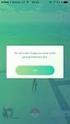 Účetnictví MZ s.r.o. PŘEROV 750 00, Bartošova 9 tel.: 581 201 423, fax: 581 705 415 www.em-zet.cz www.leogang.cz ISO 9001:2000 INFORMACE K AKTUALIZACI SOFTAWRE MZDY 2010 Změny ke dni 4. 2. 2010 Týká se
Účetnictví MZ s.r.o. PŘEROV 750 00, Bartošova 9 tel.: 581 201 423, fax: 581 705 415 www.em-zet.cz www.leogang.cz ISO 9001:2000 INFORMACE K AKTUALIZACI SOFTAWRE MZDY 2010 Změny ke dni 4. 2. 2010 Týká se
INFORMACE K LICENČNÍ AKTUALIZACI SOFTAWRE PRO ROK 2011
 Účetnictví MZ s.r.o. PŘEROV 750 00, Bartošova 9 tel.: 581 201 423, fax: 581 705 415 www.em-zet.cz www.leogang.cz ISO 9001:2000 INFORMACE K LICENČNÍ AKTUALIZACI SOFTAWRE PRO ROK 2011 Účetnictví, Daňová
Účetnictví MZ s.r.o. PŘEROV 750 00, Bartošova 9 tel.: 581 201 423, fax: 581 705 415 www.em-zet.cz www.leogang.cz ISO 9001:2000 INFORMACE K LICENČNÍ AKTUALIZACI SOFTAWRE PRO ROK 2011 Účetnictví, Daňová
INFORMACE K LICENČNÍ AKTUALIZACI SOFTAWRE PRO ROK 2012
 Účetnictví MZ s.r.o. PŘEROV 750 00, Bartošova 9 tel.: 581 201 423, fax: 581 705 415 www.em-zet.cz www.leogang.cz ISO 9001:2000 INFORMACE K LICENČNÍ AKTUALIZACI SOFTAWRE PRO ROK 2012 K 21. 2. 2012 - Změny
Účetnictví MZ s.r.o. PŘEROV 750 00, Bartošova 9 tel.: 581 201 423, fax: 581 705 415 www.em-zet.cz www.leogang.cz ISO 9001:2000 INFORMACE K LICENČNÍ AKTUALIZACI SOFTAWRE PRO ROK 2012 K 21. 2. 2012 - Změny
INSTRUKTÁŽNÍ NÁVOD 2006 k software Účetnictví, Daňová evidence a Mzdy ke dni 10.2.2006 změny v modré barvě
 Účetnictví MZ s.r.o. PŘEROV 750 00, Bartošova 9 tel.: 581 201 423, fax: 581 705 415, mobil: 777 705 411 www.em-zet.cz Certifikát jakosti ISO 9001:2000 ÚČETNICTVÍ A DAŇOVÁ EVIDENCE INSTRUKTÁŽNÍ NÁVOD 2006
Účetnictví MZ s.r.o. PŘEROV 750 00, Bartošova 9 tel.: 581 201 423, fax: 581 705 415, mobil: 777 705 411 www.em-zet.cz Certifikát jakosti ISO 9001:2000 ÚČETNICTVÍ A DAŇOVÁ EVIDENCE INSTRUKTÁŽNÍ NÁVOD 2006
Kontrolní hlášení DPH (CZ) od verze Klient 5.12.a
 Kontrolní hlášení DPH (CZ) od verze Klient 5.12.a Podle novely Zákona o DPH mají plátci DPH od 1.1.2016 povinnost podávat Kontrolní hlášení DPH. Hlášení se podává v elektronické podobě ve formátu XML.
Kontrolní hlášení DPH (CZ) od verze Klient 5.12.a Podle novely Zákona o DPH mají plátci DPH od 1.1.2016 povinnost podávat Kontrolní hlášení DPH. Hlášení se podává v elektronické podobě ve formátu XML.
Vyúčtování daně z příjmu ve Mzdách Profi 2015
 Vyúčtování daně z příjmu ve Mzdách Profi 2015 Rozsáhlý formulář Vyúčtování daně se dosud podával klasicky na tištěném formuláři, přičemž program Mzdy Profi pro něj sestavil a vytisknul podklad pro vyplnění.
Vyúčtování daně z příjmu ve Mzdách Profi 2015 Rozsáhlý formulář Vyúčtování daně se dosud podával klasicky na tištěném formuláři, přičemž program Mzdy Profi pro něj sestavil a vytisknul podklad pro vyplnění.
Mimořádný informační bulletin Provedení roční účetní uzávěrky systému MZDY za rok 2011
 Mimořádný informační bulletin Provedení roční účetní uzávěrky systému MZDY za rok 2011 Vážení uživatelé, předkládám Vám mimořádnéčíslo informačního zpravodaje, které obsahuje podrobnější informace o provedení
Mimořádný informační bulletin Provedení roční účetní uzávěrky systému MZDY za rok 2011 Vážení uživatelé, předkládám Vám mimořádnéčíslo informačního zpravodaje, které obsahuje podrobnější informace o provedení
Novinky a nastavení ve verzi OZO 2014.001
 Novinky a nastavení ve verzi OZO 2014.001 1. Nastavení služeb z internetu Pro používání téměř všech novinek v programu (ověření u FÚ, načítání adres, elektronická hlášení na FÚ apod.) je nutné program
Novinky a nastavení ve verzi OZO 2014.001 1. Nastavení služeb z internetu Pro používání téměř všech novinek v programu (ověření u FÚ, načítání adres, elektronická hlášení na FÚ apod.) je nutné program
Postup pro zpracování kontrolního hlášení
 Postup pro zpracování kontrolního hlášení 1. Zadávání dokladů Doklady se zadávají běžným způsobem tak jako dosud, výběrem sazby DPH (s číslem řádku přiznání) v položce dokladu se zároveň pro položku automaticky
Postup pro zpracování kontrolního hlášení 1. Zadávání dokladů Doklady se zadávají běžným způsobem tak jako dosud, výběrem sazby DPH (s číslem řádku přiznání) v položce dokladu se zároveň pro položku automaticky
DATIS PODVOJNÉ ÚČETNICTVÍ Změny 2015
 DATIS PODVOJNÉ ÚČETNICTVÍ Změny 2015 verze 15.05.2 25.5.2015 Kontrola neobsazených čísel Oprava chyby při kontrole neobsazených čísel v případě duplicitních čísel faktur. verze 15.05.1 02.5.2015 Režim
DATIS PODVOJNÉ ÚČETNICTVÍ Změny 2015 verze 15.05.2 25.5.2015 Kontrola neobsazených čísel Oprava chyby při kontrole neobsazených čísel v případě duplicitních čísel faktur. verze 15.05.1 02.5.2015 Režim
Jak na odevzdání výkazů pro ČSSZ elektronickou formou
 Jak na odevzdání výkazů pro ČSSZ elektronickou formou Jak asi víte, od roku 2014 se bude komunikace s ČSSZ odehrávat pouze elektronickou formou. Jak ČSSZ informovala, povinná elektronická komunikace zaměstnavatelů
Jak na odevzdání výkazů pro ČSSZ elektronickou formou Jak asi víte, od roku 2014 se bude komunikace s ČSSZ odehrávat pouze elektronickou formou. Jak ČSSZ informovala, povinná elektronická komunikace zaměstnavatelů
Informační bulletin - účetní uzávěrka systému MZDY
 1 Informační bulletin - účetní uzávěrka systému MZDY Vážení uživatelé, předkládám Vám informační zpravodaj, který obsahuje podrobnější informace o provedení roční účetní uzávěrky systému MZDY za rok 2017
1 Informační bulletin - účetní uzávěrka systému MZDY Vážení uživatelé, předkládám Vám informační zpravodaj, který obsahuje podrobnější informace o provedení roční účetní uzávěrky systému MZDY za rok 2017
Instalace programu OZO. z www stránek či odkazu z u
 Instalace programu OZO z www stránek či odkazu z e-mailu První instalaci programu OZO pro rok 2017 si vždy musíte zvolit volbu PLNÁ VERZE PROGRAMU. Upgrade programu OZO 2017 si můžete stahovat až v době,
Instalace programu OZO z www stránek či odkazu z e-mailu První instalaci programu OZO pro rok 2017 si vždy musíte zvolit volbu PLNÁ VERZE PROGRAMU. Upgrade programu OZO 2017 si můžete stahovat až v době,
ERP informační systém
 Elektronické podání formulářů daně z přidané hodnoty Systém WAK INTRA - modul Účetnictví menu Přiznání DPH / Formuláře / - seznam Přiznání k dani z přidané hodnoty (25 5401 MFin 5401 vzor č.17) - volba
Elektronické podání formulářů daně z přidané hodnoty Systém WAK INTRA - modul Účetnictví menu Přiznání DPH / Formuláře / - seznam Přiznání k dani z přidané hodnoty (25 5401 MFin 5401 vzor č.17) - volba
Penzijní spoření ve Mzdách Profi
 Penzijní spoření ve Mzdách Profi Jednou s významných legislativních změn, platných od roku 2013 bylo zavedení možnosti spořit na penzi u soukromých penzijních společností (zkráceně ve II. pilíři). Zatím
Penzijní spoření ve Mzdách Profi Jednou s významných legislativních změn, platných od roku 2013 bylo zavedení možnosti spořit na penzi u soukromých penzijních společností (zkráceně ve II. pilíři). Zatím
Nápověda a postupy. Instalace a aktivace PDF-XChange Viewer Pro. Instalace a aktivace software. Nápověda a postupy. 1 z 9 27.8.
 Nápověda a postupy Zde najdete návody a tipy pro práci, které Vám mohou usnadnit práci s produkty PDF-XChange. V případě, že si myslíte, že by zde neměl některý dotaz nebo problematika chybět, napište
Nápověda a postupy Zde najdete návody a tipy pro práci, které Vám mohou usnadnit práci s produkty PDF-XChange. V případě, že si myslíte, že by zde neměl některý dotaz nebo problematika chybět, napište
Návod pro práci s aplikací
 Návod pro práci s aplikací NASTAVENÍ FAKTURACÍ...1 NASTAVENÍ FAKTURAČNÍCH ÚDA JŮ...1 Texty - doklady...1 Fakturační řady Ostatní volby...1 Logo Razítko dokladu...2 NASTAVENÍ DALŠÍCH ÚDA JŮ (SEZNAMŮ HODNOT)...2
Návod pro práci s aplikací NASTAVENÍ FAKTURACÍ...1 NASTAVENÍ FAKTURAČNÍCH ÚDA JŮ...1 Texty - doklady...1 Fakturační řady Ostatní volby...1 Logo Razítko dokladu...2 NASTAVENÍ DALŠÍCH ÚDA JŮ (SEZNAMŮ HODNOT)...2
Roční zúčtování daně
 Verze 5.6 Zpracoval: Geršlová Jitka U Mlýna 2305/22, 141 00 Praha 4 Záběhlice Dne: 23.1.2018 tel.: +420 228 809 000 e-mail: info@eso9.cz Revize: www.eso9.cz Dne: Obsah 1. ROČNÍ ZÚČTOVÁNÍ DANĚ ČINNOST 1.
Verze 5.6 Zpracoval: Geršlová Jitka U Mlýna 2305/22, 141 00 Praha 4 Záběhlice Dne: 23.1.2018 tel.: +420 228 809 000 e-mail: info@eso9.cz Revize: www.eso9.cz Dne: Obsah 1. ROČNÍ ZÚČTOVÁNÍ DANĚ ČINNOST 1.
Instalace programu OZO. z www stránek či odkazu z e-mailu
 Instalace programu OZO z www stránek či odkazu z e-mailu První instalaci programu OZO pro rok 2015 si vždy musíte zvolit volbu PLNÁ VERZE PROGRAMU. Upgrade programu OZO 2015 si můžete stahovat až v době,
Instalace programu OZO z www stránek či odkazu z e-mailu První instalaci programu OZO pro rok 2015 si vždy musíte zvolit volbu PLNÁ VERZE PROGRAMU. Upgrade programu OZO 2015 si můžete stahovat až v době,
Archiv elektronických dokumentů Zela
 Archiv elektronických dokumentů Zela Instalace po rozbalení servisního balíčku 38 se automaticky spustí instalační program, který nainstaluje potřebné moduly pro provoz archivu dokumentů. Tyto moduly je
Archiv elektronických dokumentů Zela Instalace po rozbalení servisního balíčku 38 se automaticky spustí instalační program, který nainstaluje potřebné moduly pro provoz archivu dokumentů. Tyto moduly je
Elektronická komunikace s ČSSZ
 Elektronická komunikace s ČSSZ Elektronická komunikace není ani v roce 2017 povinná. Nicméně je dobré být připraven a na elektronickou komunikaci se připravit. Elektronická komunikace v DUNA MZDY se týká
Elektronická komunikace s ČSSZ Elektronická komunikace není ani v roce 2017 povinná. Nicméně je dobré být připraven a na elektronickou komunikaci se připravit. Elektronická komunikace v DUNA MZDY se týká
ERP informační systém
 Elektronické podání formulářů vyúčtování daně z příjmů na FÚ Systém WAK INTRA - modul Zaměstnanci menu Mzdy / Výsledky výpočtů - seznam Vyúčtování daně z příjmů ze závislé činnosti - volba Vytvořit soubor
Elektronické podání formulářů vyúčtování daně z příjmů na FÚ Systém WAK INTRA - modul Zaměstnanci menu Mzdy / Výsledky výpočtů - seznam Vyúčtování daně z příjmů ze závislé činnosti - volba Vytvořit soubor
FIS3000 a KONTROLNÍ HLÁŠENÍ od
 FIS3000 a KONTROLNÍ HLÁŠENÍ od 1. 1. 2016 Tento dokument je průběžně doplňován a aktualizován! Zde jsou základní pokyny a návod : Aktualizováno dne 8. února 2016 Jak se podává kontrolní hlášení Protože
FIS3000 a KONTROLNÍ HLÁŠENÍ od 1. 1. 2016 Tento dokument je průběžně doplňován a aktualizován! Zde jsou základní pokyny a návod : Aktualizováno dne 8. února 2016 Jak se podává kontrolní hlášení Protože
N A B Í D K A aktualizace programu OZO 2019
 OZO Czech Republic s.r.o., Barvířská 17, 460 01 Liberec Mobil: 603 435 946 Internetové stránky: www.ozo.cz E-mail: sw@ozo.cz N A B Í D K A aktualizace programu OZO 2019 Vážení uživatelé, blíží se konec
OZO Czech Republic s.r.o., Barvířská 17, 460 01 Liberec Mobil: 603 435 946 Internetové stránky: www.ozo.cz E-mail: sw@ozo.cz N A B Í D K A aktualizace programu OZO 2019 Vážení uživatelé, blíží se konec
VYÚČTOVÁNÍ DANĚ ZE ZÁVISLÉ ČINNOSTI, SRÁŽKOVÉ DAŃE
 , VYÚČTOVÁNÍ DANĚ ZE ZÁVISLÉ ČINNOSTI, SRÁŽKOVÉ DAŃE Návod lze analogicky použít i pro ostatní podání na Českou daňovou správu (DPH, výpis z evidence 92, souhrnné hlášení, ). 1) Postavte se do firmy roku,
, VYÚČTOVÁNÍ DANĚ ZE ZÁVISLÉ ČINNOSTI, SRÁŽKOVÉ DAŃE Návod lze analogicky použít i pro ostatní podání na Českou daňovou správu (DPH, výpis z evidence 92, souhrnné hlášení, ). 1) Postavte se do firmy roku,
Použití režimu přenesení daňové povinnosti v programu OZO 2012
 Použití režimu přenesení daňové povinnosti v programu OZO 2012 (nově upravené vydání) 1) Legislativa Režim přenesení daňové povinnosti dle 92a zákona o DPH se použije v případě plnění pro jiného plátce
Použití režimu přenesení daňové povinnosti v programu OZO 2012 (nově upravené vydání) 1) Legislativa Režim přenesení daňové povinnosti dle 92a zákona o DPH se použije v případě plnění pro jiného plátce
E K O N O M I C K Ý S O F T W A R E PŘÍRUČKA UŽIVATELE
 E K O N O M I C K Ý S O F T W A R E Daňová hlášení PŘÍRUČKA UŽIVATELE verze 2010/2 18.02.2010 H&M DataSoft spol. s r.o. - Žarošická 30, 628 00, BRNO HotLine: +420 548 214 162-3, fax: +420 548 214 160 e-mail:
E K O N O M I C K Ý S O F T W A R E Daňová hlášení PŘÍRUČKA UŽIVATELE verze 2010/2 18.02.2010 H&M DataSoft spol. s r.o. - Žarošická 30, 628 00, BRNO HotLine: +420 548 214 162-3, fax: +420 548 214 160 e-mail:
Co je nového v systémech DUNA DE, DUNA ÚČTO, DUNA OBCHOD 2013,1.22
 Co je nového v systémech DUNA DE, DUNA ÚČTO, DUNA OBCHOD 2013,1.22 Nastavení základní konfigurace Údaje o firmě záložka Finanční úřad změny v souvislosti se změnou číselníku Finančních úřadů, proveďte
Co je nového v systémech DUNA DE, DUNA ÚČTO, DUNA OBCHOD 2013,1.22 Nastavení základní konfigurace Údaje o firmě záložka Finanční úřad změny v souvislosti se změnou číselníku Finančních úřadů, proveďte
Pokyny pro zaměstnavatele - plátce důchodového spoření
 Pokyny pro zaměstnavatele - plátce důchodového spoření 1, Legislativní rámec Povinnosti zaměstnavatelů (plátců pojistného) vyplývají zejména z předpisů: Zákon č. 397/2012 Sb. o pojistném na důchodové spoření
Pokyny pro zaměstnavatele - plátce důchodového spoření 1, Legislativní rámec Povinnosti zaměstnavatelů (plátců pojistného) vyplývají zejména z předpisů: Zákon č. 397/2012 Sb. o pojistném na důchodové spoření
1 Doklady... 1. 2 Finance... 9. 2.1 Vyřazení majetku při účtování na účet 641...9 2.2 Vyhledání a označení nepoužívaných účtů...9. 3 Mzdy...
 Obsah 1 Doklady... 1 1.1 Změna sazeb DPH v roce 2012...1 1.1.1 Číselník sazby DPH...1 1.1.2 Číselník typů sazeb DPH...2 1.1.3 Zadání dokladu z hlediska sazeb DPH...3 1.1.4 Změna sazby DPH ve skladu...4
Obsah 1 Doklady... 1 1.1 Změna sazeb DPH v roce 2012...1 1.1.1 Číselník sazby DPH...1 1.1.2 Číselník typů sazeb DPH...2 1.1.3 Zadání dokladu z hlediska sazeb DPH...3 1.1.4 Změna sazby DPH ve skladu...4
Informační bulletin - přenesení daňové povinnosti
 Informační bulletin - přenesení daňové povinnosti Vážení uživatelé, předkládám Vám informační zpravodaj obsahující popis zařazených funkcí do šířeného programového vybavení pro zaúčtování jednotlivých
Informační bulletin - přenesení daňové povinnosti Vážení uživatelé, předkládám Vám informační zpravodaj obsahující popis zařazených funkcí do šířeného programového vybavení pro zaúčtování jednotlivých
Příručka SAP Business One 2007A, 8.8
 Příručka SAP Business One 2007A, 8.8 Add-On Přiznání k DPH Verze dokumentu: 1.6 - RM 1.11.2010 Od verze SBO: 2007A SP00 PL46, 8.8 PL00 INFORIS s.r.o. Filipovská 73 tel: (+420) 381 257 133 CZ - 390 01 Tábor
Příručka SAP Business One 2007A, 8.8 Add-On Přiznání k DPH Verze dokumentu: 1.6 - RM 1.11.2010 Od verze SBO: 2007A SP00 PL46, 8.8 PL00 INFORIS s.r.o. Filipovská 73 tel: (+420) 381 257 133 CZ - 390 01 Tábor
Způsob odeslání Přiznání k dani z přidané hodnoty, Souhrnného hlášení. a Výpisu z evidence pro účely z přidané hodnoty podle 92a zákona o DPH
 Způsob odeslání Přiznání k dani z přidané hodnoty, Souhrnného hlášení a Výpisu z evidence pro účely z přidané hodnoty podle 92a zákona o DPH Od 1.1.2014 vznikla povinnost odevzdávat daňové přiznání k DPH
Způsob odeslání Přiznání k dani z přidané hodnoty, Souhrnného hlášení a Výpisu z evidence pro účely z přidané hodnoty podle 92a zákona o DPH Od 1.1.2014 vznikla povinnost odevzdávat daňové přiznání k DPH
Nejčastější kladené dotazy
 Nejčastější kladené dotazy Než začnete vyplňovat žádost prostřednictvím jednotného inteligentního formuláře, je vhodné si přečíst návod. Přesto se může stát, že v něm nenajdete všechno. V takovém případě
Nejčastější kladené dotazy Než začnete vyplňovat žádost prostřednictvím jednotného inteligentního formuláře, je vhodné si přečíst návod. Přesto se může stát, že v něm nenajdete všechno. V takovém případě
2) Pořízení slevy na dani a nezdanitelné části základu daně. Provádí se v menu Sestavy/Mzdy-RLZ/Daně/Daně - roční zúčtování,
 Roční zúčtování daně 1) Období Provádíte ve firmě STARÉHO roku. Tedy tehdy, pokud jste mzdy za starý rok zpracovávali ve WinFASu. V aplikaci *8000 Evidenční období nastavte období MZDY_ZPRACOVANI na prosinec.
Roční zúčtování daně 1) Období Provádíte ve firmě STARÉHO roku. Tedy tehdy, pokud jste mzdy za starý rok zpracovávali ve WinFASu. V aplikaci *8000 Evidenční období nastavte období MZDY_ZPRACOVANI na prosinec.
3 Mzdy/Číselníky mezd/hodnoty mzdových složek
 WAK INTRA Změny a novinky v modulu zaměstnanci pro rok 2013 Strana 1 1 Mzdy/Číselníky mezd/zákl. nemoc. dávek Číselník byl rozšířen o nové hranice redukující vyměřovací základ při výpočtu dočasné pracovní
WAK INTRA Změny a novinky v modulu zaměstnanci pro rok 2013 Strana 1 1 Mzdy/Číselníky mezd/zákl. nemoc. dávek Číselník byl rozšířen o nové hranice redukující vyměřovací základ při výpočtu dočasné pracovní
WinZápočet 8.4. Uživatelská příručka. Program pro zápočet let odborné praxe. 2015 Petr Janda
 WinZápočet 8.4 Program pro zápočet let odborné praxe Uživatelská příručka 05 Petr Janda Obsah. Popis programu strana.. Úvod strana.. Základní vlastnosti programu strana. Instalace programu strana 4.. Instalace
WinZápočet 8.4 Program pro zápočet let odborné praxe Uživatelská příručka 05 Petr Janda Obsah. Popis programu strana.. Úvod strana.. Základní vlastnosti programu strana. Instalace programu strana 4.. Instalace
Úvod. Program ZK EANPRINT. Základní vlastnosti programu. Co program vyžaduje. Určení programu. Jak program spustit. Uživatelská dokumentace programu
 sq Program ZK EANPRINT verze 1.20 Uživatelská dokumentace programu Úvod Základní vlastnosti programu Jednoduchost ovládání - umožňuje obsluhu i málo zkušeným uživatelům bez nutnosti většího zaškolování.
sq Program ZK EANPRINT verze 1.20 Uživatelská dokumentace programu Úvod Základní vlastnosti programu Jednoduchost ovládání - umožňuje obsluhu i málo zkušeným uživatelům bez nutnosti většího zaškolování.
Snadné podvojné účetnictví
 Snadné podvojné účetnictví Ver.: 3.xx Milan Hradecký Úvodem : Program je určen pro malé a střední neziskové organizace a umožňuje snadné zpracování účetních dokladů a způsob zápisu připomíná spíše zápis
Snadné podvojné účetnictví Ver.: 3.xx Milan Hradecký Úvodem : Program je určen pro malé a střední neziskové organizace a umožňuje snadné zpracování účetních dokladů a způsob zápisu připomíná spíše zápis
Program Klient / KontoPro odesílání dokladů do EET (od verze 7.02.a)
 Program Klient / KontoPro odesílání dokladů do EET (od verze 7.02.a) Tržby do EET vstupují přes vystavený pokladní doklad, po zápisu se odesílá online datová zpráva, Finanční správa ze systému zašle potvrzení
Program Klient / KontoPro odesílání dokladů do EET (od verze 7.02.a) Tržby do EET vstupují přes vystavený pokladní doklad, po zápisu se odesílá online datová zpráva, Finanční správa ze systému zašle potvrzení
Změny v programu AutoSalon 9.82 minor 0004.
 Změny v programu AutoSalon 9.82 minor 0004. Firma ProCad spol. s r.o. si vyhrazuje z hlediska vývoje programu právo na změny v zaslané aplikaci oproti popisu změn. V průběhu roku v případě dalších změn
Změny v programu AutoSalon 9.82 minor 0004. Firma ProCad spol. s r.o. si vyhrazuje z hlediska vývoje programu právo na změny v zaslané aplikaci oproti popisu změn. V průběhu roku v případě dalších změn
Novinky a změny v systému DUNA MZDY verze 2014.1.01
 Novinky a změny v systému DUNA MZDY verze 2014.1.01 PERSONALISTIKA Evidence pracovníků V ovládacím panelu přibyla možnost kontroly rodných čísel na insolvenci s následnou tiskovou sestavou pracovníků v
Novinky a změny v systému DUNA MZDY verze 2014.1.01 PERSONALISTIKA Evidence pracovníků V ovládacím panelu přibyla možnost kontroly rodných čísel na insolvenci s následnou tiskovou sestavou pracovníků v
Instalace SW VIS z internetu - Opakovaná instalace, instalace upgrade
 Instalace SW VIS z internetu - Opakovaná instalace, instalace upgrade Opakovanou instalací SW VIS rozumíme instalaci do adresáře, který již obsahuje starší instalaci programu VIS. Většinou se provádí ze
Instalace SW VIS z internetu - Opakovaná instalace, instalace upgrade Opakovanou instalací SW VIS rozumíme instalaci do adresáře, který již obsahuje starší instalaci programu VIS. Většinou se provádí ze
Nejčastější kladené dotazy
 Nejčastější kladené dotazy Než začnete vyplňovat žádost o dotace prostřednictvím jednotného inteligentního formuláře, je vhodné si přečíst návod. Přesto se může stát, že v něm nenajdete všechno. V takovém
Nejčastější kladené dotazy Než začnete vyplňovat žádost o dotace prostřednictvím jednotného inteligentního formuláře, je vhodné si přečíst návod. Přesto se může stát, že v něm nenajdete všechno. V takovém
Změny a opravy v systému DUNA MZDY, verze
 Změny a opravy v systému DUNA MZDY, verze 2010.3.01 PERZONALISTIKA V Přerově, 18. října 2010 Evidence pracovníků - Na záložce OÚ další byly u adres (trvalé bydliště a korespondenční adresa) doplněny položky
Změny a opravy v systému DUNA MZDY, verze 2010.3.01 PERZONALISTIKA V Přerově, 18. října 2010 Evidence pracovníků - Na záložce OÚ další byly u adres (trvalé bydliště a korespondenční adresa) doplněny položky
DUNA DE, DUNA ÚČTO, DUNA OBCHOD
 V Přerově 22. prosince 2015 Co je nového v systémech DUNA DE, DUNA ÚČTO, DUNA OBCHOD 2016.1.16 Upozornění: Následující text je jen stručným výčtem změn, podrobnější popis k jednotlivým novinkám najdete
V Přerově 22. prosince 2015 Co je nového v systémech DUNA DE, DUNA ÚČTO, DUNA OBCHOD 2016.1.16 Upozornění: Následující text je jen stručným výčtem změn, podrobnější popis k jednotlivým novinkám najdete
... Trivi Jednoduše. Transakce na bankovním výpisu (1 řádek) 20 Kč 18 Kč 1 účetní operace vyplývající ze smlouvy 30 Kč 20 Kč
 Jednoduše pro PRÁVNICKOU osobu Trivi Jednoduše - Vytvoření přiznání k dani z příjmů právnických osob - Účetní závěrka - Zpracování 24 dokladů (rok) - Zpracování 48 transakcí na bankovním účtu (rok) Roční
Jednoduše pro PRÁVNICKOU osobu Trivi Jednoduše - Vytvoření přiznání k dani z příjmů právnických osob - Účetní závěrka - Zpracování 24 dokladů (rok) - Zpracování 48 transakcí na bankovním účtu (rok) Roční
Nastavení pro účtování faktur v režimu samozdanění od 1.1.2012
 Nastavení pro účtování faktur v režimu samozdanění od 1.1.2012 Úvod Novela zákona 235/2004 o dani z přidané hodnoty, která vstoupila v platnost od 1.4.2011, stanovila v 92 režim pro přenesení daňové povinnosti
Nastavení pro účtování faktur v režimu samozdanění od 1.1.2012 Úvod Novela zákona 235/2004 o dani z přidané hodnoty, která vstoupila v platnost od 1.4.2011, stanovila v 92 režim pro přenesení daňové povinnosti
Instalace programu ProVIS
 Instalace programu ProVIS Tento program umožňuje instalovat program ProVIS. Umožňuje vybrat, kam se bude instalovat, a jednotlivé součásti instalace. Instalace probíhá v několika krocích. Každý krok má
Instalace programu ProVIS Tento program umožňuje instalovat program ProVIS. Umožňuje vybrat, kam se bude instalovat, a jednotlivé součásti instalace. Instalace probíhá v několika krocích. Každý krok má
Průvodce instalací modulu Offline VetShop verze 3.4
 Průvodce instalací modulu Offline VetShop verze 3.4 Úvod k instalaci Tato instalační příručka je určena uživatelům objednávkového modulu Offline VetShop verze 3.4. Obsah 1. Instalace modulu Offline VetShop...
Průvodce instalací modulu Offline VetShop verze 3.4 Úvod k instalaci Tato instalační příručka je určena uživatelům objednávkového modulu Offline VetShop verze 3.4. Obsah 1. Instalace modulu Offline VetShop...
Ekonomický a informační systém Micronet. Aktualizace pro rok 2011.1
 Ekonomický a informační systém Micronet Aktualizace pro rok 2011.1 Mzdy, sociální pojištění a nemocenská Změna redukční hranice Změna 1.RH na 825, 2.RH na 1 237 a 3.RH na 2 474 Kč. Tyto změny jsou zapracovány
Ekonomický a informační systém Micronet Aktualizace pro rok 2011.1 Mzdy, sociální pojištění a nemocenská Změna redukční hranice Změna 1.RH na 825, 2.RH na 1 237 a 3.RH na 2 474 Kč. Tyto změny jsou zapracovány
Jak vyplnit daňové přiznání v Software602 Form Filler
 Jak vyplnit daňové přiznání v Software602 Form Filler Software602, 2011 http://www.602.cz http://www.bezpapiru.cz http://secustamp.com Obsah Obsah Úvod... 3 Práce s formulářem...3 Nástrojová lišta...4
Jak vyplnit daňové přiznání v Software602 Form Filler Software602, 2011 http://www.602.cz http://www.bezpapiru.cz http://secustamp.com Obsah Obsah Úvod... 3 Práce s formulářem...3 Nástrojová lišta...4
Malý program pro EET Uživatelský manuál
 Malý program pro EET Uživatelský manuál 1) Objednávka a aktivace licence Po instalaci programu běží 30-ti denní zkušební lhůta. Čas zbývající do konce dema se zobrazí na horní liště programu. Pokud se
Malý program pro EET Uživatelský manuál 1) Objednávka a aktivace licence Po instalaci programu běží 30-ti denní zkušební lhůta. Čas zbývající do konce dema se zobrazí na horní liště programu. Pokud se
CLIENT SERVERARCHITEKTURA
 Systém WAK INTRA umožňuje automatické sestavení výkazu Kontrolní hlášení DPH (dále jen KH) dle novely zákona č. 235/2004 Sb., o DPH platné od 1.1.2016. Úpravy aplikace byly navrženy tak, aby kladly na
Systém WAK INTRA umožňuje automatické sestavení výkazu Kontrolní hlášení DPH (dále jen KH) dle novely zákona č. 235/2004 Sb., o DPH platné od 1.1.2016. Úpravy aplikace byly navrženy tak, aby kladly na
Money S3 - Elektronická podání 1. Obsah
 Elektronická podání Money S3 - Elektronická podání 1 Obsah Elektronická podání z Money S3...2 Seznam podporovaných elektronických písemností v Money S3...2 Možnosti komunikace s orgány státní správy...2
Elektronická podání Money S3 - Elektronická podání 1 Obsah Elektronická podání z Money S3...2 Seznam podporovaných elektronických písemností v Money S3...2 Možnosti komunikace s orgány státní správy...2
Doklady, u kterých dodavatelé použijí ustanovení 92a zákona o DPH, je třeba do programu zapsat následovně:
 Účtování o přenesení daňové povinnosti Reverse charge Doklady, u kterých dodavatelé použijí ustanovení 92a zákona o DPH, je třeba do programu zapsat následovně: DF) V případě obdržení došlé faktury zapište
Účtování o přenesení daňové povinnosti Reverse charge Doklady, u kterých dodavatelé použijí ustanovení 92a zákona o DPH, je třeba do programu zapsat následovně: DF) V případě obdržení došlé faktury zapište
Předpoklady správného fungování formulářů
 Předpoklady správného fungování formulářů Uživatelská příručka Aktualizováno: 19. 2. 2018 Obsah 1 Úvod... 3 2 Systémové požadavky... 3 3 Práce s přílohami... 3 4 MS Internet Explorer... 3 4.1 Instalace
Předpoklady správného fungování formulářů Uživatelská příručka Aktualizováno: 19. 2. 2018 Obsah 1 Úvod... 3 2 Systémové požadavky... 3 3 Práce s přílohami... 3 4 MS Internet Explorer... 3 4.1 Instalace
Návod k obsluze portálu pro obchodníky
 Návod k obsluze portálu pro obchodníky Úvod Tento manuál obsahuje informace a postupy potřebné k obsluze Portálu pro obchodníky. V manuálu je uveden postup, jak se správně přihlásit do systému a náležitosti
Návod k obsluze portálu pro obchodníky Úvod Tento manuál obsahuje informace a postupy potřebné k obsluze Portálu pro obchodníky. V manuálu je uveden postup, jak se správně přihlásit do systému a náležitosti
3 Evidence DPH... 8. 4 Platební příkazy... 10. 4.1 Zveřejněné bankovní účty (verze 23.040)...10. 5 Ostatní... 11
 Obsah 1 Finance... 1 1.1 Úzký peněžní deník (verze 23.010)...1 1.2 Automatické opravy v deníku po změně primárního dokladu (verze 23.040)...1 1.3 Přehled nezaúčtovaných dokladů (verze 23.040)...1 1.4 Text
Obsah 1 Finance... 1 1.1 Úzký peněžní deník (verze 23.010)...1 1.2 Automatické opravy v deníku po změně primárního dokladu (verze 23.040)...1 1.3 Přehled nezaúčtovaných dokladů (verze 23.040)...1 1.4 Text
Důchodové spoření II. pilíř
 Důchodové spoření II. pilíř E S O 9 i n t r a n e t, a. s. U M l ý n a 2 2 1 4 1 0 0, P r a h a Strana 1 (celkem 8) Důchodové spoření II. pilíř... 3 Kdy zadáváme do systému k osobě a na základě jakého
Důchodové spoření II. pilíř E S O 9 i n t r a n e t, a. s. U M l ý n a 2 2 1 4 1 0 0, P r a h a Strana 1 (celkem 8) Důchodové spoření II. pilíř... 3 Kdy zadáváme do systému k osobě a na základě jakého
Medicus edávky. Uživatelská příručka. 2012 CompuGroup Medical Česká republika s.r.o.
 Uživatelská příručka 2012 CompuGroup Medical Česká republika s.r.o. Uživatelská příručka 800 876 008 www.medicus.cz medicus@cgm.cz CompuGroup Medical Česká republika s.r.o. Lékařský software Medicus Čs.
Uživatelská příručka 2012 CompuGroup Medical Česká republika s.r.o. Uživatelská příručka 800 876 008 www.medicus.cz medicus@cgm.cz CompuGroup Medical Česká republika s.r.o. Lékařský software Medicus Čs.
Ceník ekonomického software a služeb
 1. Dodací podmínky 6K spol. s r.o., Praha 9, Paříkova 7 Ceník ekonomického software a služeb od 15.06.2015 1.1. Předmětem dodávky ekonomického software je poskytnutí uživatelských práv k programovému vybavení,
1. Dodací podmínky 6K spol. s r.o., Praha 9, Paříkova 7 Ceník ekonomického software a služeb od 15.06.2015 1.1. Předmětem dodávky ekonomického software je poskytnutí uživatelských práv k programovému vybavení,
... Trivi Jednoduše. os. Účetní Klient Účetní Klient Faktura, Zálohová FA, Dobropis, Daňový doklad k záloze, pokladní doklady Přijatý/Vydaný
 Jednoduše pro PRÁVNICKOU osobu Trivi Jednoduše - Vytvoření přiznání k dani z příjmů právnických osob - Účetní závěrka - Zpracování 24 dokladů (rok) - zpracování 48 transakcí na bankovém účtu (rok) Roční
Jednoduše pro PRÁVNICKOU osobu Trivi Jednoduše - Vytvoření přiznání k dani z příjmů právnických osob - Účetní závěrka - Zpracování 24 dokladů (rok) - zpracování 48 transakcí na bankovém účtu (rok) Roční
Webové hlášení pracovišť vyšetřujících HIV o počtu provedených vyšetření
 Systém Webové hlášení pracovišť vyšetřujících HIV o počtu provedených vyšetření Manuál webové aplikace leden 2012 v4.0 Státní zdravotní ústav Národní referenční laboratoř pro AIDS 1 1 Úvod Systém HlasSZU
Systém Webové hlášení pracovišť vyšetřujících HIV o počtu provedených vyšetření Manuál webové aplikace leden 2012 v4.0 Státní zdravotní ústav Národní referenční laboratoř pro AIDS 1 1 Úvod Systém HlasSZU
Nastavení v programu MZDY pro rok 2014
 M.C. software s.r.o., Kamarytova 161, Humpolec IČO: 608 26 681, DIČ: CZ60826681, Spol. je zapsána u KS v Č.Budějovicích - spis.zn. C.3734 Tel.: 565 532 560, 608 360 101 Fax: 565 536 208, E-mail: info@mcsoftware.cz,
M.C. software s.r.o., Kamarytova 161, Humpolec IČO: 608 26 681, DIČ: CZ60826681, Spol. je zapsána u KS v Č.Budějovicích - spis.zn. C.3734 Tel.: 565 532 560, 608 360 101 Fax: 565 536 208, E-mail: info@mcsoftware.cz,
... Trivi Jednoduše. os. Účetní Klient Účetní Klient Faktura, Zálohová FA, Dobropis, Daňový doklad k záloze, pokladní doklady Přijatý/Vydaný
 Jednoduše pro PRÁVNICKOU osobu Trivi Jednoduše - Vytvoření přiznání k dani z příjmů právnických osob - Účetní závěrka - Zpracování 24 dokladů (rok) - zpracování 48 transakcí na bankovém účtu (rok) Roční
Jednoduše pro PRÁVNICKOU osobu Trivi Jednoduše - Vytvoření přiznání k dani z příjmů právnických osob - Účetní závěrka - Zpracování 24 dokladů (rok) - zpracování 48 transakcí na bankovém účtu (rok) Roční
Převod dat z programu STEREO
 Převod dat z programu STEREO Tento návod řeší nezbytné kroky, které je nutné provést před, v průběhu a po samotném převodu dat mezi programy Stereo 18 a DUEL 6.1. Jednotlivé kroky na sebe navazují a zajistí
Převod dat z programu STEREO Tento návod řeší nezbytné kroky, které je nutné provést před, v průběhu a po samotném převodu dat mezi programy Stereo 18 a DUEL 6.1. Jednotlivé kroky na sebe navazují a zajistí
2HCS Fakturace 3 - modul Banka -
 2HCS Fakturace 3 - modul Banka - Autor: Tomáš Halász 2H C.S. s.r.o. Dukelská 691/5, 742 21 Kopřivnice Email: info@faktury.cz Web: www.faktury.cz pro verzi: dne: 3.7.23 a novější 01.09.2010 1/16 Obsah Úvod...3
2HCS Fakturace 3 - modul Banka - Autor: Tomáš Halász 2H C.S. s.r.o. Dukelská 691/5, 742 21 Kopřivnice Email: info@faktury.cz Web: www.faktury.cz pro verzi: dne: 3.7.23 a novější 01.09.2010 1/16 Obsah Úvod...3
Návod k práci s programem MMPI-2
 Návod k práci s programem MMPI-2 Výchozím vstupním heslem je název programu psaný malými písmeny, tedy mmpi-2. Po zadání hesla stiskněte Enter nebo tlačítko Dále. Hlavní obrazovka programu zobrazuje přehled
Návod k práci s programem MMPI-2 Výchozím vstupním heslem je název programu psaný malými písmeny, tedy mmpi-2. Po zadání hesla stiskněte Enter nebo tlačítko Dále. Hlavní obrazovka programu zobrazuje přehled
Průvodce aplikací. Aplikaci easyeldp spusťte z nabídky Start pomocí ikony KomixFiller, kterou naleznete ve složce Komix.
 Instalace aplikace easyeldp Aplikaci easyeldp je třeba instalovat na počítač, který splňuje příslušné systémové požadavky. Při instalaci postupujte následovně: 1) Spusťte instalaci aplikace easyeldp z
Instalace aplikace easyeldp Aplikaci easyeldp je třeba instalovat na počítač, který splňuje příslušné systémové požadavky. Při instalaci postupujte následovně: 1) Spusťte instalaci aplikace easyeldp z
Evidence přítomnosti dětí a pečovatelek. Uživatelský manuál
 Evidence přítomnosti dětí a pečovatelek Uživatelský manuál Obsah První spuštění, přihlašování... 3 První spuštění... 3 Přihlášení... 5 Agenda Osoby... 6 Vytvoření nové osoby... 6 Tabletová aplikace...
Evidence přítomnosti dětí a pečovatelek Uživatelský manuál Obsah První spuštění, přihlašování... 3 První spuštění... 3 Přihlášení... 5 Agenda Osoby... 6 Vytvoření nové osoby... 6 Tabletová aplikace...
Následně je již možné provést vlastní přenos číselníků do Dotykačky a to v menu Sklad / Akce / Dotykačka / Export. Zde systém nejprve provede
 Adresář Nové údaje pro zadání fyzické osoby s možností kontroly insolvence V adresáři firem je nyní možné zapsat i údaje o fyzické osobě. Pokud zároveň budete mít placenou funkci Credit Check hlídání insolvence
Adresář Nové údaje pro zadání fyzické osoby s možností kontroly insolvence V adresáři firem je nyní možné zapsat i údaje o fyzické osobě. Pokud zároveň budete mít placenou funkci Credit Check hlídání insolvence
KRAJSKÝ ÚŘAD KARLOVARSKÉHO KRAJE. Manuál. Uživatele aplikace informačního systému pro
 Manuál Uživatele aplikace informačního systému pro zjišťování údajů a vypracování Přehledu o předběžném odhadu nákladů na obnovu majetku sloužícího k zabezpečení základních funkcí v území Karlovarského
Manuál Uživatele aplikace informačního systému pro zjišťování údajů a vypracování Přehledu o předběžném odhadu nákladů na obnovu majetku sloužícího k zabezpečení základních funkcí v území Karlovarského
Dopis k verzi
 Tento dokument je určen oprávněným uživatelům programového vybavení Avensio Software za těchto podmínek: 1. Celý text musí být ponechán v původním znění bez úprav a se zahrnutím všech stránek. 2. Všechny
Tento dokument je určen oprávněným uživatelům programového vybavení Avensio Software za těchto podmínek: 1. Celý text musí být ponechán v původním znění bez úprav a se zahrnutím všech stránek. 2. Všechny
Ing. Iva Tomanová. DUNA Kontrolní hlášení DPH od únor 2016
 DUNA Kontrolní hlášení DPH od 1.1.2016 únor 2016 Co si řekneme? Legislativa ke KH O co jde Jak to umí DUNA Příklady zápisu dokladů, běžné x méně obvyklé Na co si dát pozor 2 Legislativa ke Kontrolnímu
DUNA Kontrolní hlášení DPH od 1.1.2016 únor 2016 Co si řekneme? Legislativa ke KH O co jde Jak to umí DUNA Příklady zápisu dokladů, běžné x méně obvyklé Na co si dát pozor 2 Legislativa ke Kontrolnímu
MANUÁLNÍ AKTUALIZACE. programu WinDUO. pod Windows 7 / Windows Vista. ČAPEK-WinDUO, s.r.o.
 ČAPEK-WinDUO, s.r.o. MANUÁLNÍ AKTUALIZACE programu WinDUO pod Windows 7 / Windows Vista 1) Instalace programu WinDUO 2) Doporučení 3) Co Vás při instalaci mohlo potkat 4) Archivace a rearchivace dat Čapek
ČAPEK-WinDUO, s.r.o. MANUÁLNÍ AKTUALIZACE programu WinDUO pod Windows 7 / Windows Vista 1) Instalace programu WinDUO 2) Doporučení 3) Co Vás při instalaci mohlo potkat 4) Archivace a rearchivace dat Čapek
UniLog-D. v1.01 návod k obsluze software. Strana 1
 UniLog-D v1.01 návod k obsluze software Strana 1 UniLog-D je PC program, který slouží k přípravě karty pro záznam událostí aplikací přístroje M-BOX, dále pak k prohlížení, vyhodnocení a exportům zaznamenaných
UniLog-D v1.01 návod k obsluze software Strana 1 UniLog-D je PC program, který slouží k přípravě karty pro záznam událostí aplikací přístroje M-BOX, dále pak k prohlížení, vyhodnocení a exportům zaznamenaných
Program. Uživatelská příručka. Milan Hradecký
 Program Uživatelská příručka Milan Hradecký ÚVOD : Program skladové evidence "SKLAD503" zahrnuje v sobě možnost zápisu příjmu převodů a výdeje až do 99 druhů skladů. Sortiment materiálu je ve všech skladech
Program Uživatelská příručka Milan Hradecký ÚVOD : Program skladové evidence "SKLAD503" zahrnuje v sobě možnost zápisu příjmu převodů a výdeje až do 99 druhů skladů. Sortiment materiálu je ve všech skladech
Nabídka služeb ceník (platnost od ): (Ceny jsou uvedeny bez DPH. Ke dni platnosti ceníku je sazba DPH 21%)
 ÚDP Olomouc s.r.o., Náves Svobody 47, Olomouc - Holice tel.: 602 786 085, email: kvapil@udpol.cz, www.udpol.cz Nabídka služeb ceník (platnost od 1. 1. 2019): (Ceny jsou uvedeny bez DPH. Ke dni platnosti
ÚDP Olomouc s.r.o., Náves Svobody 47, Olomouc - Holice tel.: 602 786 085, email: kvapil@udpol.cz, www.udpol.cz Nabídka služeb ceník (platnost od 1. 1. 2019): (Ceny jsou uvedeny bez DPH. Ke dni platnosti
Změny ve verzi 1.216
 Změny ve verzi 1.216 Obsah Obecné Účetnictví zjištění adresy obchodního partnera z databáze ARES přímo z internetu (on-line)na základě IČ nebo částečného názvu firmy Stahování denních kurzů ze serveru
Změny ve verzi 1.216 Obsah Obecné Účetnictví zjištění adresy obchodního partnera z databáze ARES přímo z internetu (on-line)na základě IČ nebo částečného názvu firmy Stahování denních kurzů ze serveru
Dokumentace. k modulu. podnikový informační systém (ERP) Datové schránky
 Dokumentace k modulu podnikový informační systém (ERP) Nastavení datové schránky Datová schránka je elektronické úložiště, které je určené k doručování písemností státních institucí (orgánů veřejné moci)
Dokumentace k modulu podnikový informační systém (ERP) Nastavení datové schránky Datová schránka je elektronické úložiště, které je určené k doručování písemností státních institucí (orgánů veřejné moci)
Univerzální rezervační systém. Uživatelská příručka
 Univerzální rezervační systém Uživatelská příručka Obsah I. Instalace... 3 II. První spuštění aplikace... 4 III. Hlavní okno aplikace... 5 IV. Nastavení aplikace... 6 1. Přidání místností... 6 2. Uživatelské
Univerzální rezervační systém Uživatelská příručka Obsah I. Instalace... 3 II. První spuštění aplikace... 4 III. Hlavní okno aplikace... 5 IV. Nastavení aplikace... 6 1. Přidání místností... 6 2. Uživatelské
INSTALACE. programu WinDUO. pod Windows 7 / Windows Vista. ČAPEK-WinDUO, s.r.o.
 ČAPEK-WinDUO, s.r.o. INSTALACE programu WinDUO pod Windows 7 / Windows Vista 1) Instalace programu WinDUO 2) Nastavení práv 3) První spuštění 4) Doporučení 5) Co Vás při instalaci mohlo potkat 6) Archivace
ČAPEK-WinDUO, s.r.o. INSTALACE programu WinDUO pod Windows 7 / Windows Vista 1) Instalace programu WinDUO 2) Nastavení práv 3) První spuštění 4) Doporučení 5) Co Vás při instalaci mohlo potkat 6) Archivace
Novinky a nastavení ve verzi OZO 2016
 Novinky a nastavení ve verzi OZO 2016 Verze OZO 2016.001 V programu OZO 2016 jsme se soustředili zejména na vytváření Kontrolního hlášení, které je obsaženo v Zákoně 235/2004 Sb. o dani z přidané hodnoty
Novinky a nastavení ve verzi OZO 2016 Verze OZO 2016.001 V programu OZO 2016 jsme se soustředili zejména na vytváření Kontrolního hlášení, které je obsaženo v Zákoně 235/2004 Sb. o dani z přidané hodnoty
6K ÚČETNICTVÍ pro AŠSK. METODICKÝ ZPRAVODAJ č.9 pro hospodáře AŠSK ČR. Změny pro rok 2016
 6K ÚČETNICTVÍ pro AŠSK METODICKÝ ZPRAVODAJ č.9 pro hospodáře AŠSK ČR Změny pro rok 2016... Leden, 2016 Kontakty: AŠSK ČR: Ing. Marta Pospíšilová tel: +420 220 172 145 e-mail: pospisilova@assk.cz 6K spol.
6K ÚČETNICTVÍ pro AŠSK METODICKÝ ZPRAVODAJ č.9 pro hospodáře AŠSK ČR Změny pro rok 2016... Leden, 2016 Kontakty: AŠSK ČR: Ing. Marta Pospíšilová tel: +420 220 172 145 e-mail: pospisilova@assk.cz 6K spol.
